Page 1

Serie M Quantum X
Manual del usuario
Modelos:
M50QXM-K01, M65QXM-K03
y M75QXM-K03
Page 2

Índice
Conozca su TV .................................... 7
Panel delantero ..............................................7
Botón Encendido/Entrada ....................................7
Panel trasero ................................................8
Instalación del TV en la pared ..................................10
Uso del control remoto .......................................11
Uso del control remoto por voz ................................12
Conguración inicial ..............................13
Uso del menú de la pantalla ........................ 14
Cambio de la fuente de entrada ................................14
Navegación por el menú de la pantalla ..........................14
Emparejamiento de auriculares con Bluetooth ...................14
Ajuste de los parámetros de imagen ............................15
Ajuste de la temperatura del color .........................15
Cambiar la relación de aspecto de la pantalla ................16
Ajuste de los parámetros de imagen avanzada ...............16
Ajuste de los parámetros de imagen ........................19
Ajuste de los parámetros de edición de modo de imagen ......19
Ajuste de los parámetros de audio .............................21
Parámetros de la barra de sonido ..............................21
Ajuste de los parámetros de red ...............................22
Programación de los canales de TV .............................23
Búsqueda de canales de TV ...............................23
Omisión de canales ......................................23
Cambio de los parámetros del sistema ..........................28
Cambio del idioma del menú de la pantalla ..................28
Ajuste de la hora ........................................28
Cambio del nombre del TV ................................29
Cambio del nombre de los aparatos en el menú de entrada ....29
Ajuste del modo de energía ...............................29
Uso de la función de alimentación USB .....................30
Encendido o apagado del indicador de corriente .............30
Ajuste de temporizadores .................................30
Establecimiento de un código PIN del sistema ...............31
Ajuste de los parámetros de CEC ...........................31
Administración de dispositivos móviles .....................31
Emparejamiento de un control remoto por voz VIZIO ..........31
Uso del menú Administración y privacidad ......................32
Cómo reiniciar ..........................................32
Ver información del sistema ...............................32
Acceso al código de soporte ...............................32
Búsqueda de actualizaciones del sistema ...................32
Restauración del TV a los parámetros predeterminados de fábrica ..32
Datos de visualización ....................................33
Administración de los parámetros de publicidad .............33
Política de privacidad de VIZIO ............................33
Demostración para tienda .................................33
Manual del usuario .......................................33
Uso de la ventana de información ..............................34
WatchFree+ ...................................... 36
¿Qué es WatchFree+? ....................................36
¿Qué puede hacer con WatchFree+? ........................36
¿Cómo iniciar WatchFree+? ...............................36
Reproducción de archivos multimedia
de dispositivos USB ............................... 37
Preparación de la unidad USB para reproducir archivos
multimedia de dispositivos USB ...........................37
Visualización de archivos multimedia de dispositivos USB .....37
Cómo retirar la unidad USB del TV .........................37
Registro del producto y soporte técnico ............. 41
Temas de ayuda .................................. 42
Especicaciones .................................. 44
Información reglamentaria ......................... 45
Garantía limitada ................................. 46
Información legal .................................48
Cambiar del idioma del audio analógico .....................24
Uso de los controles parentales ............................25
Ajustes de accesibilidad ......................................26
Ajuste de subtítulos ......................................26
Cambio del aspecto de los subtítulos digitales ...............27
Plataforma de VIZIO Smart TV ...................... 35
¿Qué es la plataforma VIZIO Smart TV? .....................35
Lanzamiento de la plataforma VIZIO Smart TV ...............35
¿Qué puede hacer con la plataforma VIZIO Smart TV? ........35
Control de su TV con la aplicación VIZIO Mobile. .............35
2
Page 3

Seguridad y certicación
GRACIAS POR ELEGIR VIZIO
¡Y felicitaciones por su nuevo televisor VIZIO!
Para aprovechar al máximo su nuevo producto VIZIO, lea estas instrucciones antes
de usar el producto y guárdelas para referencia futura. Asegúrese de examinar
el contenido del embalaje para verificar que no falten piezas o que no haya
piezas dañadas.
REGISTRO DEL PRODUCTO
Para comprar accesorios y servicios de instalación o consultar sobre los mismos
para su producto VIZIO, visite nuestro sitio web en vizio.com.
Le recomendamos que registre su producto VIZIO en vizio.com/product-registration.
SUGERENCIA: Cuando vea este símbolo, lea la sugerencia que lo
acompaña.
ADVERTENCIA: Cuando vea este símbolo, lea la advertencia o el
aviso importante que lo acompaña. Tiene como objetivo llamar
su atención sobre la presencia de instrucciones de operación
importantes.
Texto en color: esta es la función del menú del TV que debe seleccionar.
Texto gris: esta es una acción que debe completar, como ingresar un nombre.
>: el signo de flecha muestra el flujo de los pasos que debe seguir.
1. Enumera los pasos adicionales que puede llevar a cabo para cada
configuración.
• Las viñetas brindan información más detallada sobre cada función.
TENGA EN CUENTA LO SIGUIENTE AL LEER ESTE MANUAL
INSTRUCCIONES DE SEGURIDAD IMPORTANTES
Su TV está diseñado y fabricado para funcionar dentro de los límites de diseño denidos.
Un mal uso podría provocar un incendio o una descarga eléctrica. Para evitar que el TV se
dañe, deben seguirse las siguientes instrucciones para la instalación, uso y mantenimiento
del TV. Antes de usar el TV, lea las instrucciones de seguridad que se indican a continuación.
Mantenga estas instrucciones en un lugar seguro para referencia futura.
• Para reducir el riesgo de descargas eléctricas o daños a las piezas, apague la unidad
antes de conectar otros componentes a su TV.
• Tenga en cuenta todas las advertencias.
• Siga todas las instrucciones.
• No utilice este TV cerca del agua.
• Limpie únicamente con un paño seco.
• No obstruya ninguna de las aberturas de ventilación. Instale de acuerdo a las
instrucciones del fabricante.
• No instale el TV cerca de fuentes de calor, como radiadores, rejillas de calefacción,
calentadores u otros aparatos (incluidos los amplicadores), que produzcan calor.
• No subestime la función de seguridad del enchufe polarizado o de conexión a tierra.
Un enchufe polarizado tiene dos clavijas, una más ancha que la otra. Un enchufe
con conexión a tierra tiene dos hojas y una patilla de conexión a tierra. La clavija
ancha o la tercera patilla están incluidas para su seguridad. Si el enchufe que se
provee no encaja en el tomacorriente, consulte a un electricista para reemplazar el
tomacorriente obsoleto.
• Proteja el cable de alimentación de ser aplastado o pellizcado, especialmente
en los extremos donde está ubicado el enchufe, cerca de los receptáculos o el
punto de donde sale del TV.
• Use únicamente aditamentos y accesorios especificados por el fabricante.
• Utilice únicamente el soporte, el trípode o la ménsula
especificados por el fabricante o que se vendan con el TV.
• Si utiliza un carro, tenga cuidado al mover el conjunto carro/TV
para evitar lesiones por vuelco.
• Desenchufe el cable de alimentación antes de limpiar el TV.
• Remita todos los servicios de mantenimiento a personal de servicio calificado.
El servicio de mantenimiento es necesario cuando el TV ha sufrido algún tipo
de daño; por ejemplo, si el cable de alimentación o el enchufe están dañados,
si se ha derramado líquido o han caído objetos dentro del TV, si el TV ha estado
expuesto a la lluvia o a la humedad, si no funciona normalmente o si se ha caído.
• PRECAUCIÓN: Siempre use un tomacorriente que esté correctamente conectado
a tierra.
• Desenchufe el TV durante tormentas eléctricas o cuando no vaya a ser utilizado
en mucho tiempo.
• Cuando traslade el TV desde un ambiente de baja temperatura hacia un ambiente
de alta temperatura, puede formarse condensación en la carcasa. Espere antes de
encender el TV para evitar un incendio, una descarga eléctrica o daños en el equipo.
• Se debe mantener una distancia de al menos tres pies (91 cm) entre el TV y cualquier
fuente de calor, como un radiador, un calentador, un horno, un amplicador, etc.
No instale el TV cerca de una fuente de humo. Usar el TV en una zona húmeda
o con humo puede provocar un incendio o una descarga eléctrica.
• Las ranuras y aberturas de la parte posterior e inferior del TV están previstas para
la ventilación. Para asegurar un funcionamiento conable del TV y evitar que se
recaliente, asegúrese de que estas aberturas no se obstruyan ni se tapen. No coloque
el TV en un estante o en un armario a menos que cuente con ventilación adecuada.
• No introduzca nunca ningún objeto en las ranuras y aberturas del TV. No apoye
objetos encima del TV. Al hacerlo, puede causar un cortocircuito en alguna pieza
que puede originar fuego o una descarga eléctrica. No vuelque líquidos sobre el TV.
• El TV debe usarse únicamente con el tipo de alimentación que se indica en la etiqueta.
Si no está seguro del tipo de alimentación suministrada a su hogar, consulte al
distribuidor o a la compañía que provee energía en su área.
• No aplique presión sobre el TV ni arroje objetos contra él. Esto podría poner en riesgo
la integridad del TV. La garantía del fabricante no contempla el uso indebido por parte
del usuario ni las instalaciones inadecuadas.
• El cable de alimentación debe cambiarse si se usa un voltaje distinto del que se
especica. Para obtener más información, póngase en contacto con su distribuidor.
• Cuando está conectado al tomacorriente, el TV siempre recibe energía. Para
interrumpir completamente el ujo de energía, desenchufe el cable de alimentación.
• El rayo con punta de flecha en el interior de un triángulo equilátero
está pensado para llamar la atención del usuario sobre la presencia
de un voltaje peligroso no aislado en el interior del TV, que puede ser
de magnitud suficiente como para suponer un riesgo de descarga
eléctrica para una persona.
• No sobrecargue las salidas múltiples o los prolongadores. La sobrecarga puede
provocar un incendio o una descarga eléctrica.
• El enchufe de pared debe estar cerca del TV y ser de fácil acceso.
• Solo la potencia del voltaje marcado se puede usar para su TV. Cualquier voltaje
distinto del indicado puede provocar un incendio o una descarga eléctrica.
• No toque el cable de alimentación durante una tormenta eléctrica. Para evitar
sufrir una descarga eléctrica, no manipule el cable de alimentación durante una
tormenta eléctrica.
3
Page 4

• Desenchufe el TV durante una tormenta eléctrica o cuando no vaya a usarse en
mucho tiempo. Esto protegerá al TV contra picos de tensión.
• No intente reparar o realizar el mantenimiento del TV por su cuenta. Abrir o quitar la
tapa trasera puede exponerlo a altos voltajes, descargas eléctricas y otros riesgos.
Si debe reparar el TV, póngase en contacto con su distribuidor y deje todo
el mantenimiento en manos de personal de mantenimiento calificado.
• Si ocurre alguna de las siguientes cosas, póngase en contacto con el distribuidor:
− El cable de alimentación falla o está desgastado.
− Se rocía líquido o algún objeto cae dentro del TV.
− El TV se expone a la lluvia o a casos similares de humedad.
• SIEMPRE eduque a los niños sobre los peligros de escalar muebles para llegar al
televisor o sus controles.
• SIEMPRE enrute los cables conectados a su televisor para que no se puedan tirar,
agarrar o tropezarse con ellos.
• NUNCA coloque un televisor en un lugar inestable.
• ADVERTENCIA: Mantenga el TV lejos de la humedad. No exponga el TV a la lluvia o
a la humedad. Si le entra agua al TV, desenchufe el cable de alimentación y póngase
en contacto con su distribuidor. Seguir usando el TV en este caso puede provocar
un incendio o una descarga eléctrica.
• No use el TV si se presenta cualquier anormalidad. Si nota que el TV despide humo
u olor, desenchufe el cable de alimentación y póngase en contacto con su distribuidor
de inmediato. No intente reparar el TV por su cuenta.
• Evite usar dispositivos que se hayan caído o dañado. Si el TV se cae y la carcasa
se daña, es posible que los componentes internos no funcionen normalmente.
Desenchufe el cable de alimentación inmediatamente y póngase en contacto con
su distribuidor para reparar el TV. El uso continuo de su TV en este caso puede
provocar un incendio o una descarga eléctrica.
• No instale el TV en un ambiente con mucho polvo o mucha humedad. Usar el TV
en una zona con mucho polvo o mucha humedad puede provocar un incendio
o una descarga eléctrica.
• Siga las instrucciones para trasladar el TV. Antes de hacerlo, asegúrese de que
el cable de alimentación y el resto de los cables se encuentren desenchufados.
• Para evitar lesiones, este aparato debe estar bien sujeto a un mueble o a la pared
de acuerdo con las instrucciones de instalación.
• Coloque las pilas según se indica en las instrucciones. Colocar las pilas con la
polaridad incorrecta puede provocar que tengan fugas, lo cual puede dañar el
control remoto o lesionar al operador. No exponga las pilas a fuentes de calor
excesivo, como la luz solar, el fuego, etc.
• Cuando desenchufe el TV, agarre el cabezal de la clavija de toma de corriente,
no el cable. Tirar del cable de alimentación puede dañar los conductores en el
interior del cable y provocar un incendio o una descarga eléctrica. Cuando el TV
no vaya a usarse en mucho tiempo, desenchufe el cable de alimentación.
• Para reducir el riesgo de sufrir una descarga eléctrica, no toque el conector con
las manos mojadas.
− El TV se cae o se daña de alguna manera.
− El desempeño del TV cambia notablemente.
• PRECAUCIÓN: Estas instrucciones para el mantenimiento son para uso exclusivo
del personal de mantenimiento calicado. Para reducir el riesgo de una descarga
eléctrica, no realice ninguna tarea de mantenimiento distinta a las que se incluyen
en las instrucciones de operación, a menos que esté calicado para hacerlo.
• El símbolo del rayo con punta de flecha en el interior de un triángulo equilátero
está pensado para llamar la atención del usuario sobre la presencia de VOLTAJE
PELIGROSO no aislado en el interior del producto, que puede ser de magnitud
suficiente como para suponer un riesgo de descarga eléctrica para una persona.
• ADVERTENCIA: La exposición a sonidos fuertes puede dañar la audición y causar
la pérdida de la audición y tinnitus (pitido o zumbido en los oídos). Con exposición
continua a ruidos fuertes, es probable que los oídos se acostumbren al nivel de sonido,
lo que puede causar un daño permanente a la audición sin un malestar notorio.
• Instale el TV donde no se pueda tirar, empujar o volcar.
• No permita que los niños se cuelguen del producto.
• Almacene los accesorios (control remoto, pilas, etc.) en un lugar seguro fuera del
alcance de los niños.
• La Academia Americana de Pediatría no recomienda que niños menores de dos
años miren televisión.
• ADVERTENCIA - Peligro de estabilidad: Un aparato de televisión puede caerse
y causar lesiones personales graves o la muerte. Muchas lesiones, especialmente
en niños, se pueden evitar tomando precauciones simples tales como:
• NUNCA coloque el televisor en muebles altos (por ejemplo, alacenas o bibliotecas)
sin anclar el mueble y el televisor a un soporte adecuado.
• NUNCA coloque el televisor sobre un paño u otro material que pueda estar colocado
entre el televisor y el mueble de apoyo.
• NUNCA coloque artículos que puedan tentar a los niños a trepar, como juguetes
y controles remotos, en la parte superior del televisor o los muebles en los que
se coloca el televisor.
• Si el televisor existente se va a volver a sujetar y ubicar, deben aplicarse las mismas
consideraciones que se detallan anteriormente.
• Desechar una pila en el fuego o en un horno caliente, o aplastarla o cortarla
mecánicamente puede provocar una explosión.
• Dejar una pila en un ambiente de temperaturas extremadamente altas puede
ocasionar una explosión o la fuga de líquido o gas inflamable.
• Una pila sujeta a una presión de aire extremadamente baja puede ocasionar una
explosión o la fuga de líquido inflamable o gas.
• ADVERTENCIA: Para evitar lesiones, este aparato debe estar bien sujeto a un mueble
o a la pared de acuerdo con las instrucciones de instalación.
• No exponga el TV a los líquidos, incluidas gotas o salpicaduras.
• No coloque objetos llenos de líquido, como jarrones, sobre el TV.
• Si el enchufe principal de la pared o el acoplador del aparato se desconecta,
el aparato desconectado seguirá funcionando fácilmente al volver a conectarlo
a una fuente de alimentación adecuada.
• SIEMPRE use gabinetes o soportes o métodos de montaje recomendados por el
fabricante del televisor.
• SIEMPRE use muebles que puedan sostener de forma segura el televisor.
• SIEMPRE asegúrese de que el televisor no esté en el borde de los muebles de apoyo.
4
Page 5

PROTECCIÓN PARA LA CONEXIÓN DE LA ANTENA DEL
TELEVISOR
El TV debe instalarse de conformidad con las disposiciones aplicables de los artículos
810 y 820.
Si se va a conectar el TV a una antena parabólica o externa o a un sistema de televisión
por cable, asegúrese de que la antena o el sistema de televisión por cable estén puestos
a tierra para proporcionar cierta protección contra picos de tensión y descargas
electrostáticas.
El artículo 810 del NEC (Código Nacional de Electricidad), ANSI/NFPSA 70, provee
información sobre la correcta puesta a tierra del mástil y la estructura de soporte,
la puesta a tierra del cable de señal de la antena a la unidad de descarga de la antena,
el calibre de los conductores de puesta a tierra, la ubicación de la unidad de descarga
de la antena, la conexión a los electrodos de puesta a tierra y los requerimientos del
electrodo de puesta a tierra.
Protección contra rayos
Para dar protección adicional al TV, durante una tormenta eléctrica o cuando se lo deja
descuidado o sin usar por mucho tiempo, desenchufe el TV del tomacorriente de la pared
y desconecte la antena o el sistema de televisión por cable.
Líneas de conducción eléctrica
No ubique la antena cerca de circuitos de energía o de la iluminación del techo, o en un
lugar donde pudiera caer sobre líneas de conducción eléctrica o circuitos de energía.
Recuerde: La malla del cable coaxial debe conectarse a tierra en la instalación del edicio.
Abrazadera de puesta a tierra
Cable de señal de la antena
Unidad de descarga de la antena
(NEC Sección 810-20)
Conductores a tierra
(NEC Sección 810-21)
Instalación de CATV
Las instrucciones de instalación indican que el sistema de distribución de cables debe
estar conectado a tierra de acuerdo con ANSI/NFPA 70. El Código Eléctrico Nacional
(NEC), en particular la Sección 820.93, Conexión a tierra del blindaje conductor
externo de un cable coaxial.
Instalación de antena
Las instrucciones de instalación indican que el sistema de distribución de cables
utilizado para la conexión a antenas parabólicas y debe estar conectado a tierra
de acuerdo con ANSI/NFPA 70. El Código Eléctrico Nacional (NEC), en particular
la Sección 810.21, Conductores de unión y conductores de electrodos de tierra Estaciones de recepción.
Equipo del servicio eléctrico
Abrazaderas de puesta a tierra
Sistema de electrodos a tierra
del servicio de alimentación
(NEC ART 250, parte H)
5
Page 6

®
DTS:X® Cinema Quality
Immersive Audio
Virtualized 3D Sound
DTS
®
Virtual:X
™
Dolby, Dolby Vision, Dolby Audio y el símbolo de la doble D son marcas
comerciales de Dolby Laboratories Licensing Corporation. Fabricado
bajo licencia de Dolby Laboratories. Trabajos confidenciales inéditos.
Copyright © 1992-2021 Dolby Laboratories. Todos los derechos reservados.
Los términos HDMI, la Interfaz multimedia de alta definición HDMI
y el logotipo de HDMI son marcas comerciales o marcas comerciales
registradas de HDMI Licensing Administrator, Inc.
Para obtener información sobre patentes DTS, consulte
http://patents.dts.com.
Fabricado bajo licencia de DTS, Inc. DTS, DTS:X, Virtual:X y el logotipo
de DTS:X son marcas comerciales registradas o marcas comerciales
de DTS, Inc. en los Estados Unidos y en otros países. © 2021 DTS, Inc.
TODOS LOS DERECHOS RESERVADOS.
6
Page 7

Conozca su TV
PANEL DELANTERO
Sensor de control remoto e indicador de corriente
Cuando use el control remoto, apunte directamente hacia este sensor.
El indicador de corriente parpadea al encenderse el TV y se apaga después de varios segundos.
Para mantener encendido el indicador de corriente, consulte
indicador de corriente en la página 30
.
Encendido o apagado del
BOTÓN ENCENDIDO/ENTRADA
(ubicado debajo del sensor)
Cuando el TV está apagado:
Presione para encender el TV.
Cuando el TV está encendido:
Presione para cambiar a la siguiente la fuente de entrada.
Mantenga presionado (3 segundos) y suelte para apagar el TV.
Mantenga presionado (12 segundos) para restablecer el TV a los parámetros predeterminados.
7
Page 8

PANEL TRASERO
HDMI
Conectar un dispositivo HDMI
Salida de audio
Conectar a un dispositivo RCA,
como la barra de sonido
(M65QXM-K03, M75QXM-K03)
Nota: Esta imagen se incluye solo con fines ilustrativos y puede estar sujeta a cambios.
La cantidad real de puertos y sus ubicaciones puede variar de acuerdo con el modelo.
Salida de audio óptico
Conectar a un aparato de audio
óptico/SPDIF, como un receptor
de audio doméstico
Ethernet
Conectar un cable Ethernet
al módem/enrutador
Salida de audio estéreo
Conecta un dispositivo de audio
estéreo de 3,5 mm, como
auriculares.
Coaxial
Conectar a un cable coaxial
de cable, satélite o antena
USB
Conectar una unidad de memoria USB
para reproducir fotos, música o videos
8
Page 9

Conexión de un dispositivo — TIPOS DE CABLE DE AUDIO Y VIDEO
Optical
Standard
RCA
RCA To 3
5mm
HDMI
Optical
Standard
RCA
RCA To 3
5mm
HDMI
Optical
Standard
RCA
RCA To 3
5mm
HDMI
Optical
Standard
RCA
RCA To 3
5mm
HDMI
Standard
RCA
RCA To 3
5mm
HDMI
RCA To 3
5mm
HDMI
Optical
Standard
RCA
RCA To 3
5mm
HDMI
El TV puede utilizarse para mostrar la salida de la mayoría de los aparatos.
1. Compruebe que el dispositivo tenga un puerto de video que coincida con un puerto disponible en el TV
(HDMI, Coaxial, etc.).
2. Conecte el cable apropiado (no incluido) al TV y al dispositivo.
CABLE HDMI
HDMI
3. Encienda el TV y el dispositivo.
4. Configure la entrada del TV para que coincida con la conexión utilizada (HDMI-1, HDMI-2, etc.).
Conexión de un dispositivo — TIPOS DE CABLE DE AUDIO
Su TV puede emitir sonido a un aparato de audio, como un receptor o barra de sonido.
1. Verifique que su dispositivo tenga un puerto de audio que coincida con un puerto disponible en el TV
(óptico, RCA, etc.).
2. Conecte el cable apropiado (no incluido) al TV y al dispositivo.
3. Encienda el TV y el dispositivo.
CABLE COAXIAL
Coaxial
CABLE HDMI
HDMI
CABLE ESTÉREO RCA
R
L
Nota: Los puertos reales y sus ubicaciones pueden variar, según el modelo de TV.
CABLE DE SALIDA DE AUDIO ESTÉREO
(M50QXM-K01)
Salida de audio estéreo
CABLE ÓPTICO, SPDIF
Óptico
9
Page 10

INSTALACIÓN DEL TV EN LA PARED
Primero necesitará un soporte de pared. Consulte la tabla provista a continuación
para encontrar el soporte adecuado para su TV.
Asegúrese de elegir un soporte que pueda sostener el peso del TV.
Para instalar el TV en una pared:
1. Desconecte todos los cables del TV.
2. Coloque el TV hacia abajo sobre una supercie limpia, plana y estable. Asegúrese
de que la supercie no tenga residuos que puedan rayar o dañar el TV.
3. Si está fijada, quite los soportes aflojando y quitando los tornillos.
4. Conecte su TV y el soporte de pared a la pared siguiendo cuidadosamente las
instrucciones que vienen con el soporte. Use solo con un soporte de montaje
en pared listado por UL clasificado para el peso/carga de su TV.
SUGERENCIA: Para instalar el TV en la pared, es necesario levantarlo.
Pida ayuda para evitar lesiones o daños al TV.
ADVERTENCIA: No utilice los tornillos que se incluyen dentro de
los orificios del montaje para pared para montar el TV.
Tamaño de los tornillos
Cantidad de tornillos
(no incluidos)
Profundidad del oricio
Patrón del oricio
Peso sin soporte
Nota: Esta imagen se incluye solo con fines ilustrativos y puede estar sujeta a cambios.
La cantidad real de puertos y sus ubicaciones puede variar de acuerdo con el modelo.
M50QXM-K01 M65QXM-K03 M75QXM-K03
M6 x 14 mm M6 M6
4 4 4
14 mm
200 mm x 200 mm 400 mm x 200 mm 400 mm x 200 mm
11,92kg (26,28lb) 20,1kg (44,4lb) 29,3kg (64,6lb)
12 mm 12 mm
10
Page 11

USO DEL CONTROL REMOTO
Remplazo de las pilas
1. Presione y deslice la tapa hacia abajo. A continuación, levante la tapa para acceder
al compartimiento de las pilas.
Entrada
Cambiar la entrada que se está
mostrando actualmente.
Iniciador de aplicaciones
Ejecutar rápidamente la aplicación de la imagen
Voz
Mantener presionado para hacer un comando de voz
WatchFree+
Acceder a los canales de transmisión gratuitos
Botones de navegación - Izquierda/derecha
Permite navegar por los menús en pantalla.
Botones de navegación - Arriba/abajo
Permite navegar por los menús en pantalla.
Encendido
Encender o apagar el TV
2. Coloque dos pilas en el control remoto. Asegúrese de que los símbolos (+) y (-)
de las pilas coincidan con los símbolos (+) y (-) que se encuentran dentro del
compartimiento.
3. Vuelva a colocar la tapa de las pilas y deslícela para cerrarla.
Elevar
Menú
Mostrar el menú de configuración
Aceptar/Reproducir/Pausar
Permite seleccionar la opción de menú resaltada y reproduce
o coloca en pausa el contenido
Botón de inicio
Iniciar o volver a la pantalla de inicio
Presionar
+
AAA
AAA
+
Atrás
Ir al menú de la pantalla anterior
Subir/Bajar el volumen
Aumentar o disminuir el volumen del audio.
Subtítulos
Permite activar o desactivar los subtítulos
Mantener presionado para abrir el menú de accesibilidad
con subtítulos, talk back, velocidad de voz y modo de zoom
Silencio
Encender o apagar el audio
En muchos lugares las pilas no se pueden tirar o desechar con la basura doméstica. Asegúrese de desechar
las pilas de manera compatible con las leyes o reglamentos de donde viva. Para mayor información visite:
www.vizio.com/environment
ADVERTENCIA: Mantenga las pilas del control remoto alejadas de
los niños. Pueden causar asxia y/o generar un incendio o quemado
químico si se manejan incorrectamente. No deseche las pilas en el
fuego. Reemplace solo con pilas del tipo correcto. Hay riesgo de incendio
o explosión si las pilas son sustituidas por otras de un tipo incorrecto.
SUGERENCIA: Cuando sea necesario, VIZIO recomienda
reemplazar las pilas provistas con este control remoto
por dos pilas alcalinas nuevas Duracell ‘AAA’.
11
Page 12

USO DEL CONTROL REMOTO POR VOZ
Puede controlar fácilmente el TV con el control remoto por voz incluido.
Emparejamiento del control remoto con el TV:
Durante la configuración inicial, el control remoto debería emparejarse
automáticamente con el TV a través de Bluetooth.
Emparejamiento manual:
Presione el botón MIC para iniciar el modo emparejamiento.
SUGERENCIA: El control remoto por voz debe estar dentro de
un rango lo suficientemente cercano al TV para emparejarse
correctamente.
Uso del control por voz:
1. Mantenga presionado el botón MIC mientras dice un comando.
Estas son algunas frases que puede decir:
“Buscar comedias gratuitas”.
“Cambiar la entrada a HDMI-2”.
“Iniciar WatchFree+”.
Uso de la aplicación VIZIO Mobile para el control por voz:
También puede utilizar la aplicación gratuita VIZIO Mobile como control remoto por voz.
Consulte
Control de su TV con la aplicación VIZIO Mobile. en la página 35
para
más información.
Conexión a otros dispositivos populares de asistente de voz:
Los TV VIZIO también funcionan con dispositivos con Google Assistant, Siri y Alexa
para el control de voz manos libres.
SUGERENCIA: Si quiere usar un asistente de voz para encender
el TV, asegúrese de que el modo de inicio rápido esté habilitado.
Consulte
Ajuste del modo de energía en la página 29
.
vizio.com/qr/XRT260
“Activar los subtítulos”.
“Bajar el volumen a 10”.
Escanee el código para obtener
más información.
Escanee el código con la cámara del teléfono
o con un lector de QR.
Este dispositivo está equipado con la función VIZIO Voice. Al activar la función VIZIO Voice (ya sea a través de la
aplicación móvil o del control remoto Bluetooth), puede controlar su Smart TV y usar muchas de sus funciones
con comandos de voz. Para brindarle la función VIZIO Voice, algunos comandos de voz pueden transmitirse a un
proveedor de servicios externo que traducirá su comando de voz en texto y proporcionará funciones de VIZIO
Voice. También podemos capturar y recopilar comandos de voz y texto (s) asociado (s) para proporcionar la
función VIZIO Voice y evaluar y mejorar las funciones. VIZIO solo capturará comandos de voz cuando presione
el botón del micrófono en su control remoto o aplicación móvil y hable por el micrófono en el control remoto
o teléfono móvil. Puede deshabilitar la función VIZIO Voice para su control remoto en cualquier momento
desemparejando su control remoto con Bluetooth.
12
Page 13

Conguración inicial
Seleccione una red Wi-Fi.
Home Network
Public Wi-Fi John’s Network Ana’s Network Encrypted
Volver a Escanear Redes Red Escondida Ayuda Omitir
Términos y Condiciones
Omitir Por Ahora Aceptar Todo
Términos de
Servicio de VIZIO
Política de
privacidad de
VIZIO
Política de
Privacidad de
Google
Términos de
Servicio de
Google
Su uso de este aparato y de la funcionalidad del software están cubiertos por los respectivos Términos de Servicio y Política de Privacidad de VIZIO y Google.
Al oprimir “ACEPTAR TODO” usted está de acuerdo con el cumplimiento de (i) los Términos de Servicio y Política de Privacidad de VIZIO y (ii) los Términos de Servicio y Política de
Privacidad de Google. NOTA: Aceptar los términos y políticas es una condición para usar la funcionalidad de Transmisión (Cast) de éste aparato.
Términos y Condiciones
Omitir Por Ahora Aceptar Todo
Términos de
Servicio de VIZIO
Política de
privacidad de
VIZIO
Política de
Privacidad de
Google
Términos de
Servicio de
Google
Su uso de este aparato y de la funcionalidad del software están cubiertos por los respectivos Términos de Servicio y Política de Privacidad de VIZIO y Google.
Al oprimir “ACEPTAR TODO” usted está de acuerdo con el cumplimiento de (i) los Términos de Servicio y Política de Privacidad de VIZIO y (ii) los Términos de Servicio y Política de
Privacidad de Google. NOTA: Aceptar los términos y políticas es una condición para usar la funcionalidad de Transmisión (Cast) de éste aparato.
Seleccione una red Wi-Fi.
Home Network
Public Wi-Fi John’s Network Ana’s Network Encrypted
Volver a Escanear Redes Red Escondida Ayuda Omitir
Términos y Condiciones
Omitir Por Ahora Aceptar Todo
Términos de
Servicio de VIZIO
Política de
privacidad de
VIZIO
Política de
Privacidad de
Google
Términos de
Servicio de
Google
Su uso de este aparato y de la funcionalidad del software están cubiertos por los respectivos Términos de Servicio y Política de Privacidad de VIZIO y Google.
Al oprimir “ACEPTAR TODO” usted está de acuerdo con el cumplimiento de (i) los Términos de Servicio y Política de Privacidad de VIZIO y (ii) los Términos de Servicio y Política de
Privacidad de Google. NOTA: Aceptar los términos y políticas es una condición para usar la funcionalidad de Transmisión (Cast) de éste aparato.
Datos de Visualización
Polica de Datos de Visualización Declinar Aceptar
This unit is equipped with Automated Content Recognition (”ARC”) Technology also known as Viewing Data.
WHAT DATA DOES ACR TECHNOLOGY COLLECT?
When enabled, ACR technology will collect information about the audio and video
programing content playing on this internet-connected display unit including
broadcast television, advertisements and other commercially available content. We
associate this Viewing Data with the IP address for the unit, and a unique device
number we assign. You may change your Viewing Data settings at any time within
the Settings Menu of your TV. Declining Viewing Data collection will not change the
functionality of your device.
WHO DO WE SHARE VIEWING DATA WITH?
When enabled, we share Viewing Data with authorized data partners. We license
Viewing Data to analytics companies, media companies, advertisers, ad agencies,
and other ad tech companies who measure ad effectiveness or aid personalization
of ads. Our authorized cloud service providers may also store this data on and
solely on our behalf, and for no other purposes.
WHAT DO WE DO WITH VIEWING DATA?
VIZIO or its authorized data partners may combine Viewing Data with household
demographic data, or other data about your digital actions, like smartphone
location, web histories or offline purchases, in order to determine the effectiveness
of a particular ad, or choose which ads are likely to be useful or timely, including
during broadcast, cable, satellite, or internet based television programming. VIZIO
and its authorized data partners also use the information to generate summary
analysis and reports of how users engage with content on their TVs and other
devices.
WHAT ELSE DOES VIEWING DATA SHARING MEAN FOR YOU?
Viewing Data is also used to help content publishers, broadcasters or content
distribution services create or recommend more relevant entertainment based on
summary insights. For example, if devices sharing your IP address suggest an
interest in music, fitness, or sports related topics, advertisers might deliver tailored
Términos y Condiciones
Omitir Por Ahora Aceptar Todo
Términos de
Servicio de VIZIO
Política de
privacidad de
VIZIO
Política de
Privacidad de
Google
Términos de
Servicio de
Google
Su uso de este aparato y de la funcionalidad del software están cubiertos por los respectivos Términos de Servicio y Política de Privacidad de VIZIO y Google.
Al oprimir “ACEPTAR TODO” usted está de acuerdo con el cumplimiento de (i) los Términos de Servicio y Política de Privacidad de VIZIO y (ii) los Términos de Servicio y Política de
Privacidad de Google. NOTA: Aceptar los términos y políticas es una condición para usar la funcionalidad de Transmisión (Cast) de éste aparato.
Congratulations!
Start streaming your favorite
shows now!
Start Watching
By the way...
You can turn your phone into the ultimate remote. The
VIZIO SmartCast
TM
App brings together TV Shows, movies,
and more from multiple apps into one simple experience.
Download now from the App Store or Google Play.
Términos y Condiciones
Omitir Por Ahora Aceptar Todo
Términos de
Servicio de VIZIO
Política de
privacidad de
VIZIO
Política de
Privacidad de
Google
Términos de
Servicio de
Google
Su uso de este aparato y de la funcionalidad del software están cubiertos por los respectivos Términos de Servicio y Política de Privacidad de VIZIO y Google.
Al oprimir “ACEPTAR TODO” usted está de acuerdo con el cumplimiento de (i) los Términos de Servicio y Política de Privacidad de VIZIO y (ii) los Términos de Servicio y Política de
Privacidad de Google. NOTA: Aceptar los términos y políticas es una condición para usar la funcionalidad de Transmisión (Cast) de éste aparato.
Datos de Visualización
Polica de Datos de Visualización Declinar Aceptar
This unit is equipped with Automated Content Recognition (”ARC”) Technology also known as Viewing Data.
WHAT DATA DOES ACR TECHNOLOGY COLLECT?
When enabled, ACR technology will collect information about the audio and video
programing content playing on this internet-connected display unit including
broadcast television, advertisements and other commercially available content. We
associate this Viewing Data with the IP address for the unit, and a unique device
number we assign. You may change your Viewing Data settings at any time within
the Settings Menu of your TV. Declining Viewing Data collection will not change the
functionality of your device.
WHO DO WE SHARE VIEWING DATA WITH?
When enabled, we share Viewing Data with authorized data partners. We license
Viewing Data to analytics companies, media companies, advertisers, ad agencies,
and other ad tech companies who measure ad effectiveness or aid personalization
of ads. Our authorized cloud service providers may also store this data on and
solely on our behalf, and for no other purposes.
WHAT DO WE DO WITH VIEWING DATA?
VIZIO or its authorized data partners may combine Viewing Data with household
demographic data, or other data about your digital actions, like smartphone
location, web histories or offline purchases, in order to determine the effectiveness
of a particular ad, or choose which ads are likely to be useful or timely, including
during broadcast, cable, satellite, or internet based television programming. VIZIO
and its authorized data partners also use the information to generate summary
analysis and reports of how users engage with content on their TVs and other
devices.
WHAT ELSE DOES VIEWING DATA SHARING MEAN FOR YOU?
Viewing Data is also used to help content publishers, broadcasters or content
distribution services create or recommend more relevant entertainment based on
summary insights. For example, if devices sharing your IP address suggest an
interest in music, fitness, or sports related topics, advertisers might deliver tailored
Vamos configurando sus canales locales
Siguiente
Omitir
Para buscar canales de fiusión locales, asegúrese de que el cable de la antena,
pared o caja de cable esté conectado correctamente a su TV VIZIO.
Seleccione una red Wi-Fi.
Home Network
Public Wi-Fi John’s Network Ana’s Network Encrypted
Volver a Escanear Redes Red Escondida Ayuda Omitir
¿En qué habitación se encuentra su TV VIZIO?
Sala Familiar
Sala de Estar
Principal
Recámara Cuarto de Juegos
Añadir ubicación personalizada+
Congratulations!
Start streaming your favorite
shows now!
Start Watching
By the way...
You can turn your phone into the ultimate remote. The
VIZIO SmartCast
TM
App brings together TV Shows, movies,
and more from multiple apps into one simple experience.
Download now from the App Store or Google Play.
Términos y Condiciones
Omitir Por Ahora Aceptar Todo
Términos de
Servicio de VIZIO
Política de
privacidad de
VIZIO
Política de
Privacidad de
Google
Términos de
Servicio de
Google
Su uso de este aparato y de la funcionalidad del software están cubiertos por los respectivos Términos de Servicio y Política de Privacidad de VIZIO y Google.
Al oprimir “ACEPTAR TODO” usted está de acuerdo con el cumplimiento de (i) los Términos de Servicio y Política de Privacidad de VIZIO y (ii) los Términos de Servicio y Política de
Privacidad de Google. NOTA: Aceptar los términos y políticas es una condición para usar la funcionalidad de Transmisión (Cast) de éste aparato.
Datos de Visualización
Polica de Datos de Visualización Declinar Aceptar
This unit is equipped with Automated Content Recognition (”ARC”) Technology also known as Viewing Data.
WHAT DATA DOES ACR TECHNOLOGY COLLECT?
When enabled, ACR technology will collect information about the audio and video
programing content playing on this internet-connected display unit including
broadcast television, advertisements and other commercially available content. We
associate this Viewing Data with the IP address for the unit, and a unique device
number we assign. You may change your Viewing Data settings at any time within
the Settings Menu of your TV. Declining Viewing Data collection will not change the
functionality of your device.
WHO DO WE SHARE VIEWING DATA WITH?
When enabled, we share Viewing Data with authorized data partners. We license
Viewing Data to analytics companies, media companies, advertisers, ad agencies,
and other ad tech companies who measure ad effectiveness or aid personalization
of ads. Our authorized cloud service providers may also store this data on and
solely on our behalf, and for no other purposes.
WHAT DO WE DO WITH VIEWING DATA?
VIZIO or its authorized data partners may combine Viewing Data with household
demographic data, or other data about your digital actions, like smartphone
location, web histories or offline purchases, in order to determine the effectiveness
of a particular ad, or choose which ads are likely to be useful or timely, including
during broadcast, cable, satellite, or internet based television programming. VIZIO
and its authorized data partners also use the information to generate summary
analysis and reports of how users engage with content on their TVs and other
devices.
WHAT ELSE DOES VIEWING DATA SHARING MEAN FOR YOU?
Viewing Data is also used to help content publishers, broadcasters or content
distribution services create or recommend more relevant entertainment based on
summary insights. For example, if devices sharing your IP address suggest an
interest in music, fitness, or sports related topics, advertisers might deliver tailored
Obtener acceso VIP a descuentos y ofertas exclusivas, recibirá las actualizaciones de los nuevos
productos y recibirá las últimas noticias de la tecnología y productos de VIZIO.
Ingrese correo electronicó
Regístrese con VIZIO.
1/3
Where is you VIZIO TV located?
USA
Mexico Canada
Seleccione idioma para su TV.
English
Español FrançaisFrançais
En qué habitación
Home Use
Store Demo
Vamos configurando sus canales locales
Siguiente
Omitir
Para buscar canales de fiusión locales, asegúrese de que el cable de la antena,
pared o caja de cable esté conectado correctamente a su TV VIZIO.
Seleccione una red Wi-Fi.
Home Network
Public Wi-Fi John’s Network Ana’s Network Encrypted
Volver a Escanear Redes Red Escondida Ayuda Omitir
¿En qué habitación se encuentra su TV VIZIO?
Sala Familiar
Sala de Estar
Principal
Recámara Cuarto de Juegos
Añadir ubicación personalizada+
Congratulations!
Start streaming your favorite
shows now!
Start Watching
By the way...
You can turn your phone into the ultimate remote. The
VIZIO SmartCast
TM
App brings together TV Shows, movies,
and more from multiple apps into one simple experience.
Download now from the App Store or Google Play.
Términos y Condiciones
Omitir Por Ahora Aceptar Todo
Términos de
Servicio de VIZIO
Política de
privacidad de
VIZIO
Política de
Privacidad de
Google
Términos de
Servicio de
Google
Su uso de este aparato y de la funcionalidad del software están cubiertos por los respectivos Términos de Servicio y Política de Privacidad de VIZIO y Google.
Al oprimir “ACEPTAR TODO” usted está de acuerdo con el cumplimiento de (i) los Términos de Servicio y Política de Privacidad de VIZIO y (ii) los Términos de Servicio y Política de
Privacidad de Google. NOTA: Aceptar los términos y políticas es una condición para usar la funcionalidad de Transmisión (Cast) de éste aparato.
Datos de Visualización
Polica de Datos de Visualización Declinar Aceptar
This unit is equipped with Automated Content Recognition (”ARC”) Technology also known as Viewing Data.
WHAT DATA DOES ACR TECHNOLOGY COLLECT?
When enabled, ACR technology will collect information about the audio and video
programing content playing on this internet-connected display unit including
broadcast television, advertisements and other commercially available content. We
associate this Viewing Data with the IP address for the unit, and a unique device
number we assign. You may change your Viewing Data settings at any time within
the Settings Menu of your TV. Declining Viewing Data collection will not change the
functionality of your device.
WHO DO WE SHARE VIEWING DATA WITH?
When enabled, we share Viewing Data with authorized data partners. We license
Viewing Data to analytics companies, media companies, advertisers, ad agencies,
and other ad tech companies who measure ad effectiveness or aid personalization
of ads. Our authorized cloud service providers may also store this data on and
solely on our behalf, and for no other purposes.
WHAT DO WE DO WITH VIEWING DATA?
VIZIO or its authorized data partners may combine Viewing Data with household
demographic data, or other data about your digital actions, like smartphone
location, web histories or offline purchases, in order to determine the effectiveness
of a particular ad, or choose which ads are likely to be useful or timely, including
during broadcast, cable, satellite, or internet based television programming. VIZIO
and its authorized data partners also use the information to generate summary
analysis and reports of how users engage with content on their TVs and other
devices.
WHAT ELSE DOES VIEWING DATA SHARING MEAN FOR YOU?
Viewing Data is also used to help content publishers, broadcasters or content
distribution services create or recommend more relevant entertainment based on
summary insights. For example, if devices sharing your IP address suggest an
interest in music, fitness, or sports related topics, advertisers might deliver tailored
Obtener acceso VIP a descuentos y ofertas exclusivas, recibirá las actualizaciones de los nuevos
productos y recibirá las últimas noticias de la tecnología y productos de VIZIO.
Ingrese correo electronicó
Regístrese con VIZIO.
1/3
Datos de Actividad
You have purchased a “SmartTV,” which is an internet-connected display unit that offers a range of online features, including access to subscription streaming
services and free (ad-supported) Apps such as WatchFree Plus. To deliver the service, the device automatically sends back clicks and impressions as you navigate
and interact with the SmartCast Platform and Apps.
Impressions and click data are used to suggest relevant content, and to inform relevant ad placements in some of the Apps. This activity data is associated with a
unique ID stored separately within third-party analytics and is not paired with your name and contact information. We may share impressions and click data in
summary reports with select partners with whom we have a relationship.
If you change your mind about accepting this notice, you can reset factory settings. To learn more, please read the SmartCast Privacy Policy at vizio.com/privacy.
Declinar Aceptar
Antes de comenzar la conguración inicial:
• El TV debe estar instalado y el cable de alimentación conectado a un tomacorriente.
• Si tienes una red inalámbrica, ten la clave de la red lista.
• Si te estás conectando a la red con un cable Ethernet, conéctalo al puerto Ethernet
del TV.
English
Seleccione idioma para su TV.
Español FrançaisFrançais
Emparejar otro control
Para comenzar a emparejar, mantenga presionados los botones
Microphone (micrófono) y Mute (silencio) del control remoto de voz
durante 5 segundos, hasta que la luz de este comience a parpadear
+
La primera vez que enciendas el TV, las instrucciones en la pantalla te guiarán a través
de cada uno de los pasos necesarios para que el TV esté listo para usar:
3. Elige tu red Wi-Fi e ingresa la contraseña.
Home Network
Volver a Escanear Redes Red Escondida Ayuda Omitir
Seleccione una red Wi-Fi.
Public Wi-Fi John’s Network Ana’s Network Encrypted
Sala Familiar
4. Nombra tu TV.
¿En qué habitación se encuentra su TV VIZIO?
Sala de Estar
1. Elije el idioma. Al presionar el botón CC se habilitará
la funcionalidad TTS (texto a voz). Al presionar el
botón Navegación abajo se habilitará el modo de
Presentación en la Tienda.
Principal
Añadir ubicación personalizada+
Recámara Cuarto de Juegos
Al oprimir “ACEPTAR TODO” usted está de acuerdo con el cumplimiento de (i) los Términos de Servicio y Política de Privacidad de VIZIO y (ii) los Términos de Servicio y Política de
5. Acepta los Términos y Condiciones.
2. Empareja tu control remoto por voz.
Su uso de este aparato y de la funcionalidad del software están cubiertos por los respectivos Términos de Servicio y Política de Privacidad de VIZIO y Google.
Privacidad de Google. NOTA: Aceptar los términos y políticas es una condición para usar la funcionalidad de Transmisión (Cast) de éste aparato.
Términos de
Servicio de VIZIO
Términos y Condiciones
Política de
privacidad de
VIZIO
Omitir Por Ahora Aceptar Todo
Política de
Privacidad de
Google
Términos de
Servicio de
Google
Su control remoto de voz se ha emparejado
WHAT DATA DOES ACR TECHNOLOGY COLLECT?
When enabled, ACR technology will collect information about the audio and video
programing content playing on this internet-connected display unit including
broadcast television, advertisements and other commercially available content. We
associate this Viewing Data with the IP address for the unit, and a unique device
number we assign. You may change your Viewing Data settings at any time within
the Settings Menu of your TV. Declining Viewing Data collection will not change the
functionality of your device.
WHO DO WE SHARE VIEWING DATA WITH?
When enabled, we share Viewing Data with authorized data partners. We license
Viewing Data to analytics companies, media companies, advertisers, ad agencies,
and other ad tech companies who measure ad effectiveness or aid personalization
of ads. Our authorized cloud service providers may also store this data on and
solely on our behalf, and for no other purposes.
This unit is equipped with Automated Content Recognition (”ARC”) Technology also known as Viewing Data.
Datos de Visualización
WHAT DO WE DO WITH VIEWING DATA?
VIZIO or its authorized data partners may combine Viewing Data with household
demographic data, or other data about your digital actions, like smartphone
location, web histories or offline purchases, in order to determine the effectiveness
of a particular ad, or choose which ads are likely to be useful or timely, including
during broadcast, cable, satellite, or internet based television programming. VIZIO
and its authorized data partners also use the information to generate summary
analysis and reports of how users engage with content on their TVs and other
devices.
WHAT ELSE DOES VIEWING DATA SHARING MEAN FOR YOU?
Viewing Data is also used to help content publishers, broadcasters or content
distribution services create or recommend more relevant entertainment based on
summary insights. For example, if devices sharing your IP address suggest an
interest in music, fitness, or sports related topics, advertisers might deliver tailored
Polica de Datos de Visualización Declinar Aceptar
6. Lee y acepta la Política de datos de visualización de VIZIO.
Datos de Actividad
You have purchased a “SmartTV,” which is an internet-connected display unit that offers a range of online features, including access to subscription streaming
services and free (ad-supported) Apps such as WatchFree Plus. To deliver the service, the device automatically sends back clicks and impressions as you navigate
Impressions and click data are used to suggest relevant content, and to inform relevant ad placements in some of the Apps. This activity data is associated with a
unique ID stored separately within third-party analytics and is not paired with your name and contact information. We may share impressions and click data in
If you change your mind about accepting this notice, you can reset factory settings. To learn more, please read the SmartCast Privacy Policy at vizio.com/privacy.
and interact with the SmartCast Platform and Apps.
summary reports with select partners with whom we have a relationship.
Declinar Aceptar
7. Acepta los Datos de Actividad.
Use la Aplicación VIZIO Mobil para Agregar su Nuevo
Registrese con VIZIO
8. Registra la TV VIZIO Mobil.
Controlar tu TV con tu SmartPhone
Próximamente - Cómpralo en tu TV
Televiso a su Cuenta
Omitir Por Ahora Siguiente
Obtener acceso VIP a descuentos y ofertas exclusivas, recibirá las actualizaciones de los nuevos
Setup code B1H9PX
9. Registra el TV VIZIO.
Regístrese con VIZIO.
productos y recibirá las últimas noticias de la tecnología y productos de VIZIO.
Ingrese correo electronicó
1/3
Todo listo.
¡Disfruta!
13
Page 14
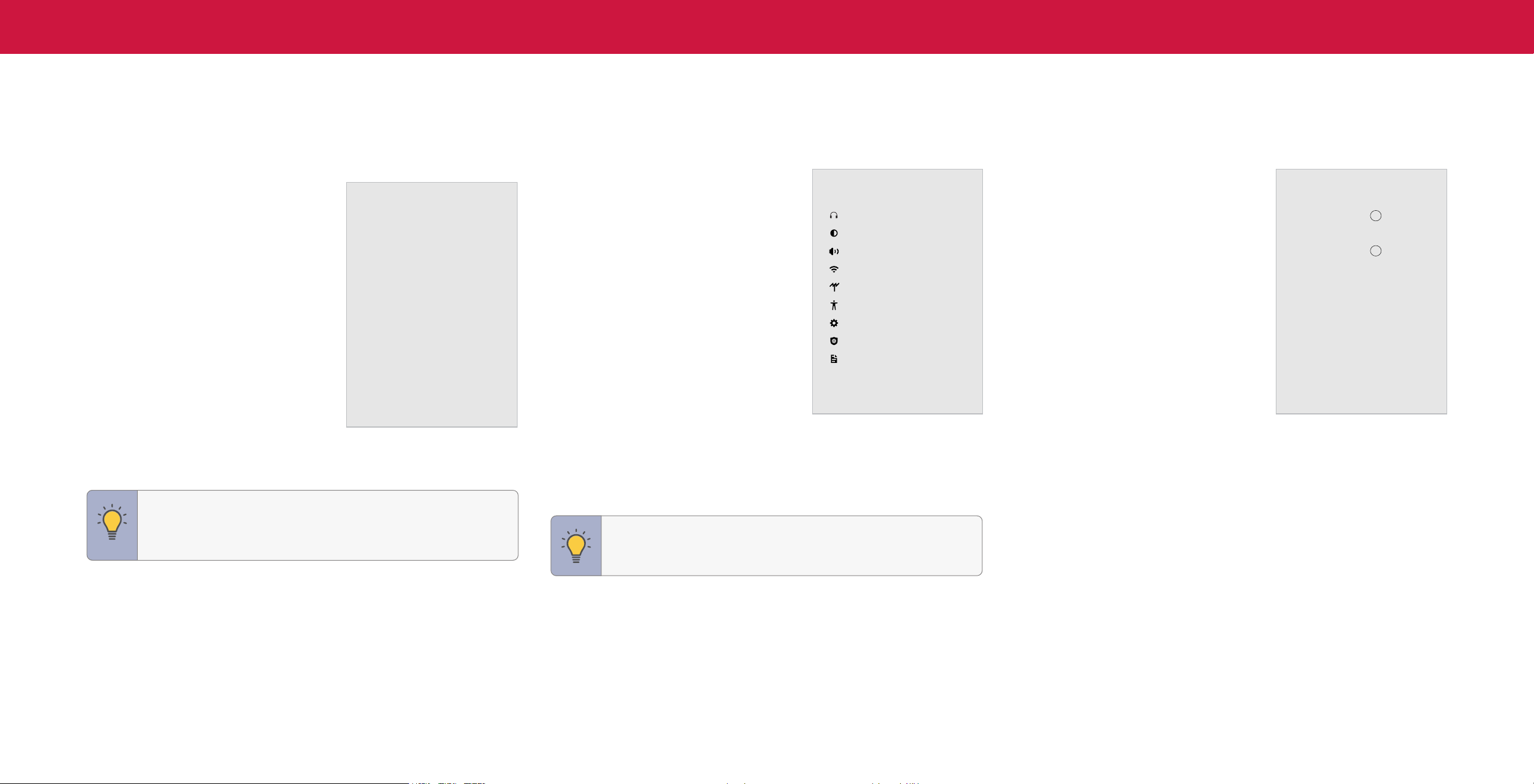
Uso del menú de la pantalla
CAMBIO DE LA FUENTE DE ENTRADA
Los dispositivos externos, como reproductores de DVD, reproductores de Blu-ray
y consolas de videojuegos, pueden conectarse a su TV. Para utilizar uno de estos
dispositivos con su TV, primero debe cambiar la fuente de entrada en el menú
de entrada.
Para cambiar la fuente de entrada:
1. Presione el botón Entrada en el control
remoto. El menú de entrada se muestra
a la izquierda de la pantalla.
2. Use los botones de Navegación o el botón
Entrada en el control remoto para resaltar
la entrada que desea ver. Las entradas
correspondientes aparecen en la parte
posterior de su TV.
3. Presione Aceptar. Aparecerá la entrada
seleccionada.
Nombre de la entrada
La entrada con la marca de verificación a la derecha es la entrada seleccionada
actualmente. Las entradas pueden variar según el TV.
Entrada
SMARTCAST
AirPlay
WatchFree+
HDMI-1
HDMI-2
HDMI-3
HDMI-4
TV
NAVEGACIÓN POR EL MENÚ DE LA PANTALLA
Para abrir el menú de la pantalla:
1. Presione el botón Menú del control remoto.
2. Use los botones de Navegación para resaltar
una opción del menú y presione el botón
Aceptar para seleccionar esta opción.
En este menú, usted puede:
• Configurar auriculares con Bluetooth
• ajustar los parámetros de la imagen;
• ajustar los parámetros del audio;
• ajustar los parámetros de la red;
• ajustar los parámetros del canal;
• ajustar los parámetros de accesibilidad;
• ajustar los parámetros del sistema del TV;
• acceder a los parámetros de administración y privacidad;
• ver el manual del usuario.
Conguración del TV
Auriculares Bluetooth
Imagen
Audio
Red
Canales de TV
Accesibilidad
Sistema
Administración
yprivacidad
Manual del usuario
EMPAREJAMIENTO DE AURICULARES CON BLUETOOTH
El TV se puede emparejar con auriculares con Bluetooth para escuchar audio.
Para emparejar auriculares con Bluetooth:
Menú > Auriculares Bluetooth
1. Configure los auriculares con Bluetooth en
modo emparejamiento (consulta el manual
de su dispositivo para obtener instrucciones).
Los auriculares aparecerán en la lista de
Otros dispositivos.
2. Seleccione los auriculares con Bluetooth
y presione el botón Aceptar.
3. Una vez emparejado, el dispositivo aparecerá
en la lista de Dispositivos emparejados
y estará listo para usarse.
Auriculares Bluetooth
Altavoces del televisor
Dispositivos sincronizados
Auriculares BT
Otros dispositivos
SUGERENCIA: Puede cambiar los nombres de las entradas que
aparecen en el menú de entrada para que le sea fácil reconocer
los dispositivos. Consulte
en el menú de entrada en la página 29
Cambio del nombre de los aparatos
.
SUGERENCIA: Cuando navega por el menú de la pantalla,
puede presionar el botón Atrás en cualquier momento
y volver a la pantalla del menú anterior.
14
Page 15

AJUSTE DE LOS PARÁMETROS DE IMAGEN
Su TV puede ajustarse de acuerdo con sus preferencias y condiciones de visualización.
Imagen
Modo de imagen
Modo de juego
Sensor de luz ambiental
Luz de fondo
Brillo
Contraste
Color
Tono
Nitidez
Temperatura del color
Proporción dimensional
Imagen avanzada
Parámetros de imagen
de entrada
Edición del modo
deimagen
Calibrado
Apagado
15
25
50
50
50
50
Normal
Normal
Para ajustar los parámetros del modo de imagen:
Menú > Imagen > Modo de imagen
1. Use los botones de Navegación del control remoto para resaltar Modo de imagen
y, luego, use los botones de Navegación izquierda/derecha para cambiar el modo
de imagen:
• Vívido: establece la conguración de la imagen en valores que producen una imagen
más brillante y vívida.
• Brillante: ideal para ver TV de todos los días, como las noticias y los programas de TV
que requieren una imagen más brillante con mejoras de movimiento.
• Calibrada: colores precisos destinados a la visualización de contenido cinematográco
en una habitación luminosa.
• Calibrada en la oscuridad: colores precisos destinados a la visualización de contenido
cinematográco en una habitación oscura o por la noche.
• Juego: reduce los retrasos de rendimiento y optimiza la conguración de la imagen
para mostrar la salida de la consola de juegos. También es el modo de imagen
preferido para el modo de computadora.
• Deportes: establece la configuración de la imagen en valores ideales para ver
eventos deportivos con el parámetro de control de movimiento.
2. Seleccione Modo juego para acceder a información y parámetros relacionados
con los juegos:
• Baja latencia para juegos: cuando está habilitada, reduce el retraso del video.
• Frecuencia de actualización variable (VRR): cuando está habilitada, ajusta la
frecuencia de actualización de la pantalla según el contenido.
• Juego HDR: cuando está habilitado, optimiza la calidad de la imagen para los
juegos HDR.
• Modo HDMI: ajusta la imagen para admitir correctamente la salida de pantalla
de dispositivos antiguos.
3. Congure el Sensor de luz ambiental en Encendido para permitir que el TV mida
continuamente la cantidad de luz en la habitación y ajuste el brillo de la imagen en
consecuencia.
4. Para cambiar manualmente cada uno de los parámetros de imagen, use los botones
de Navegación arriba/abajo del control remoto para resaltar la conguración de
imagen, luego use los botones de Navegación izquierda/derecha para ajustar el
parámetro:
• Luz de fondo: ajusta el brillo de las luces LED para modicar la luminosidad general
de la imagen.
• Brillo: ajusta el nivel de negro de la imagen. Cuando esta conguración es demasiado
baja, la imagen puede ser demasiado oscura para distinguir los detalles. Cuando esta
conguración es demasiado alta, la imagen puede verse difuminada o borrosa.
• Contraste: ajusta el nivel de blanco de la imagen. Cuando esta configuración es
demasiado baja, la imagen puede verse oscura. Cuando esta configuración es
demasiado alta, la imagen puede verse difuminada o borrosa. Si la configuración
es demasiado alta o baja, es posible que sea difícil distinguir los detalles en las
zonas oscuras o brillantes de la imagen.
• Color: ajusta la intensidad de los colores de la imagen.
• Tono: ajusta los matices de la imagen. Esta configuración es útil para ajustar los
tonos de piel de la imagen. Si el tono de piel es muy anaranjado, reduzca el nivel
de color antes de ajustar el tono.
• Nitidez: ajusta la nitidez de los márgenes de los elementos de la imagen. Se puede
utilizar para mejorar el contenido que no es HD (alta definición); sin embargo,
no producirá detalles que de otra manera no existirían.
SUGERENCIA: Si guarda los cambios en los parámetros de un
modo de imagen, aparecerá un asterisco después del nombre.
Consulte
página 19
Guardar un modo de imagen personalizado en la
.
Ajuste de la temperatura del color
El ajuste de la temperatura del color cambia el balance de blancos de la imagen.
Para ajustar la temperatura del color:
Menú > Imagen > Temperatura del color
Use los botones de Navegación del control remoto para resaltar la temperatura del
color y presione Aceptar.
• Caliente: produce una imagen con un matiz naranja.
• Frío: produce una imagen con un matiz azul.
• Normal: optimizado para ver televisión.
Temperatura del color
Cálido
Frío
Normal
15
Page 16

Cambiar la relación de aspecto de la pantalla
Para cambiar la relación de aspecto de la pantalla:
Menú > Imagen > Relación de aspecto
Use los botones de Navegación para resaltar la relación de aspecto que desea ver.
Su TV puede mostrar imágenes en diferentes modos:
• Normal (predeterminado): sin cambios en la relación de aspecto.
• Estirado*: cuando la señal 16:9 es una imagen 4:3 con barras negras a la izquierda
y a la derecha, se estira para llenar la pantalla.
• Panorámico*: extiende una imagen de 4:3 para llenar la pantalla de 16:9 con un
algoritmo para que el centro no se vea estirado.
• Ancho: estira una relación de aspecto de 4:3 para llenar la pantalla de 16:9. Si es
una imagen de 16:9, agrega barras negras a la parte superior e inferior.
• Zoom: expande la imagen horizontal y verticalmente en un 14 %.
Algunos programas tienen barras negras en la parte superior e inferior o en los lados
de la pantalla para que la imagen mantenga su forma original. Los ejemplos incluyen
películas de pantalla ancha y programas de TV más antiguos.
Ajuste de los parámetros de imagen avanzada
Para ajustar los parámetros de imagen avanzada:
Menú > Imagen > Imagen avanzada
Use los botones de Navegación para resaltar el
parámetro que desea ajustar y luego presione
los botones de Navegación izquierda/derecha
para cambiar el parámetro:
• Detalle negro: ajusta el brillo promedio de
la imagen para compensar grandes áreas
de brillo.
• Superresolución: configura la resolución
para mejorar las imágenes oscuras
y borrosas, lo que da como resultado
una imagen más nítida.Realce de bordes:
aumenta la suavidad de los bordes.
• Realce de bordes: aumenta la suavidad de
los bordes.
• Contraste local: ajusta el contraste de la imagen localmente.
Imagen avanzada
Detalle negro
Súper resolución
Realce de bordes
Contraste local
Active Full Array™
Control de
movimiento
Reducción del ruido
Modo de película
Gamma
Ángulo Visualización
Mejorada
Calibración de Color
• Calibración de color: calibra los colores usando HSB, ganancia y balance de
blancos de 20 puntos y prueba o reinicia los colores a los valores predeterminados.
Apagado
Baja
Baja
Baja
Media
Encendido
2.1 - Normal
Encendido
Proporción dimensional
Normal
Panorámico
Ancho
Agrandado
SUGERENCIA: La relación de aspecto no se puede
cambiar para el contenido Ultra HD o HDR.
*
Los ajustes de relación de aspecto disponibles pueden variar según la fuente de entrada. El modo panorámico
solo está disponible para TV de denición estándar (480i/480p) y el modo Estirado solo está disponible para TV
de alta denición (720p/1080i/1080p).
• Active Full Array™: mejora el índice de contraste en escenas oscuras ajustando
diferentes secciones de la luz de fondo.
• Control de movimiento: el proceso Reducción de vibración, Reducción borrosa
movimiento, y Acción clara ayuda a compensar el desenfoque de movimiento en
escenas de acción de movimiento rápido.
• Reducción del ruido:
− Ruido de la señal: reduce el ruido de la imagen de fondo cuando se visualizan
fuentes analógicas. Esta función ayuda a corregir el ruido “moteado” con una
leve reducción de la nitidez.
− Ruido de bloque: reduce los efectos secundarios de la compresión digital,
como el “bloqueo” y el ruido en los bordes nítidos. El parámetro Alto provoca
una leve reducción de la nitidez.
• Modo de película: optimiza la imagen para ver películas. Seleccione Activado
o Desactivado.
• Gamma: congura la forma de la curva Gamma. Utilice los valores Gamma más bajos
si la habitación está bien iluminada, y los valores más altos cuando está más oscura.
• Ángulo Visualización Mejorada: Incrementa el ángulo de visualización con colores
más vívidos y más contraste en la imagen. Este modo reduce la resolución horizontal.
16
Page 17

Ajuste de los parámetros del sintonizador de color
Para ajustar los parámetros del sistema de administración de colores:
Para mostrar u ocultar el patrón de prueba SMPTE:
La configuración del sintonizador de color le permite ajustar el sistema de
administración de color, el balance de blancos de 20 puntos, desactivar los canales de
colores para la prueba y mostrar los patrones de prueba SMPTE, plana, de rampa y del
analizador de uniformidad.
Para acceder a la tabla del sintonizador de color:
Menú > Imagen > Imagen avanzada > Calibración de color >
Sintonizador de color
ADVERTENCIA: El sintonizador de color, el balance de blancos
y los patrones de prueba permiten que los técnicos puedan calibrar
manualmente el TV. La calibración requiere una capacitación
especializada, una entrada con colores establecidos con
precisión y un medidor de luz especializado.
Para apagar y encender los canales de colores:
1. Use los botones de Navegación del control remoto para resaltar Rojo, Verde o Azul.
2. Presione el botón Aceptar para activar o desactivar el canal de colores.
Aparecerá una X sobre el canal de colores que ha sido apagado.
3. Solo dos canales de colores pueden apagarse al mismo tiempo.
1. Use los botones de Navegación del control remoto para resaltar Matiz,
Saturación, Brillo, Compensación o Ganancia del color que desee ajustar.
Presione el botón Aceptar.
2. Use los botones de Navegación izquierda/derecha para ajustar el valor.
Cuando haya terminado, presione el botón Aceptar para guardar el parámetro.
Sintonizador de Color
Rojo Verde Azul Cian Magenta Amarillo
Matiz 0 0 0 0 25 -14
Saturación -1 5 -4 0 -2 0
Brillo -24 0 -22 0 0 0
Para ajustar los parámetros del sintonizador de balance de blancos:
Menú > Imagen > Imagen avanzada > Calibración de color >
Sintonizador de balance de blancos
1. Use los botones de Navegación del control remoto para resaltar los valores
de aumento y color que desea ajustar. Presione el botón Aceptar y use las
flechas de Navegación izquierda/derecha para ajustar el valor. Cuando haya
terminado, presione el botón Aceptar para guardar la configuración.
Menú > Imagen > Imagen avanzada > Calibraje de color >
Prueba de calibraje > Patrón de prueba SMPTE
Patrón de Prueba SMPTE
Apagado
1. Use los botones de Navegación del control remoto para resaltar Apagado.
Use los botones de Navegación izquierda/derecha para seleccionar
Encendido para mostrar el patrón SMPTE.
—o—
2. Para ocultar el patrón de prueba SMPTE, use los botones de Navegación
izquierda/derecha para seleccionar Apagado.
SUGERENCIA: Cualquier cambio realizado afecta la configuración
de la temperatura de color. Seleccione primero el parámetro
de temperatura de color preferida. Consulte
temperatura del color en la página 15
Ajuste de la
.
Sintonizador de balance de blancos
Rojo Verde Azul
Porcentaje
de IRE 5
Compensar 0 0 0
Aumento 0 0 0
0 0 0
Para restablecer el balance de blancos de 20 puntos, la compensación
y el aumento a los valores predeterminados:
Menú > Imagen > Imagen avanzada > Calibraje de color >
Restablecer temperatura del color
17
Page 18

Para mostrar u ocultar el patrón de prueba plana:
Para mostrar u ocultar el patrón de prueba rampa:
Para mostrar u ocultar el patrón de prueba del analizador de uniformidad:
Menú > Imagen > Imagen avanzada > Calibraje de color >
Prueba de calibraje > Patrón de prueba plana
Patrón de prueba plana
Apagado
1. Use los botones de Navegación del control remoto para resaltar Apagado. Use los
botones de Navegación izquierda/derecha para seleccionar el porcentaje de brillo
para el patrón de prueba plana. Al seleccionar un porcentaje, inmediatamente se
mostrará el patrón de prueba plana a ese brillo.
—o—
2. Para deshabilitar el patrón de prueba plana, use los botones de Navegación
izquierda/derecha para seleccionar Apagado.
Menú > Imagen > Imagen avanzada > Calibraje de color >
Prueba de calibraje > Patrón de prueba rampa
Patrón de prueba rampa
Apagado
1. Use los botones de Navegación del control remoto para resaltar Apagado. Use
los botones de Navegación izquierda/derecha para seleccionar el color para el
patrón de prueba rampa. Al seleccionar un color, inmediatamente aparecerá esa
rampa de color.
—o—
2. Para ocultar el patrón de prueba rampa, use los botones de Navegación
izquierda/derecha para seleccionar Apagado.
Menú > Imagen > Imagen avanzada > Calibraje de color > Prueba
de calibraje > Patrón de prueba del analizador de uniformidad
Patrón de prueba del analizador de uniformidad
Apagado
1. Use los botones de Navegación del control remoto para resaltar Apagado. Use
los botones de Navegación izquierda/derecha para seleccionar Encendido
a fin de mostrar el patrón de prueba del analizador de uniformidad.
—o—
2. Para ocultar el patrón de prueba del analizador de uniformidad, use los botones
de Navegación izquierda/derecha para seleccionar Apagado.
18
Page 19

Ajuste de los parámetros de imagen
Habilita el modo HDMI, el color completo 4:4:4, y ajusta el tamaño y la posición de
la imagen.
Para ajustar la conguración de entrada:
Menú > Imagen > Conguración de la imagen de entrada
Use los botones de Navegación para resaltar los parámetros que desee ajustar.
• Tamaño y posición de la imagen*: congura el tamaño de visualización y la posición
de la imagen en la pantalla.
• Modo HDMI: pantalla a color expandida. Solo está disponible para una entrada HDMI.
• Color completo 4:4:4*: mantiene datos de color completo con contenido 4:4:4.
Algunos parámetros de imagen no estarán disponibles cuando este parámetro
esté activado. Solo está disponible para una entrada HDMI.
• Rango de espacio de color: selecciona el espacio de color para la fuente. Las fuentes
de video usan YCbCr, pero la PC utiliza RGB.
Ajuste de los parámetros de edición de modo de imagen
Administre los modos de imagen personalizados y restablezca los modos de imagen
preestablecidos.
Para ajustar la conguración de edición de modo de imagen:
Menú > Imagen > Edición de modo de imagen
Edición del modo de imagen
Guardar modo de imagen
Copiar modo de imagen
Bloquear modo de imagen Apagado
Restablecer modo de
imagen- Brillante*
Guardar un modo de imagen personalizado
Cada modo de imagen personalizado le permite guardar un grupo de
configuraciones personalizadas para diversas condiciones de visualización y fuentes
de video.
Para guardar un modo de imagen personalizado:
Menú > Imagen > Editar modo de imagen > Guardar modo
de imagen > Ingresar un nombre > Guardar
Guardar modo de imagen
*
Solo disponible si hay una fuente de entrada. No disponible para WatchFree+.
Los elementos del menú estarán en gris si no están disponibles.
Use los botones de Navegación para resaltar la conguración que desea ajustar y luego
presione Aceptar para cambiarla:
• Guardar modo de imagen: guarda un modo de imagen personalizado.
• Copiar modo de imagen: copia la configuración de un modo de imagen
personalizado.
• Bloquear modo de imagen: impide cambios al modo personalizado de imagen.
• Restaurar modo de imagen: restablece la conguración del modo de imagen a los
valores predeterminados de fábrica. Solo disponible en modos preestablecidos
personalizados.
• Eliminar modo de imagen: elimina un modo de imagen personalizado. Las entradas
asignadas al modo de imagen personalizado utilizarán el modo de imagen calibrado.
Cada modo de imagen personalizado le permite guardar un grupo de conguraciones
personalizadas para diversas condiciones de visualización y fuentes de video.
• Los cambios realizados en cualquier modo de imagen preestablecida agregarán
un asterisco en la esquina superior derecha del modo preestablecido.
• El modo de imagen personalizado no se guarda automáticamente.
19
Page 20

Copiar un modo de imagen
Bloquear un modo de imagen
Eliminar un modo de imagen
La configuración del modo de imagen personalizada se puede copiar para aplicarla
a otras entradas.
1. Complete los cambios deseados para el modo de imagen seleccionado.
• Seleccione Guardar modo de imagen para guardar el modo de imagen para
todas las entradas.
2. Seleccione la entrada a la que desea copiar sus ediciones guardadas del modo
de imagen.
3. Cambie el modo de imagen a su modo guardado personalizado: Menú > Imagen >
Modo de imagen > seleccione el modo de imagen personalizada guardado
4. Copie su modo de imagen personalizado: Menú > Imagen > Editar modo de
imagen > Copiar modo de imagen
5. Seleccione el modo de imagen que desea copiar.
6. Aparece una notificación después de completar la copia del modo de imagen
seleccionado. Ahora este modo de imagen tendrá sus configuraciones
personalizadas guardadas sobre él para la entrada seleccionada.
Los modos de imagen personalizados se pueden bloquear y desbloquear con un PIN
único para evitar cambios accidentales a sus configuraciones. Si no se configuró
previamente, puede configurar el código PIN de su sistema aquí.
Para bloquear todos los modos de imagen personalizados:
Menú > Imagen > Editar modo de imagen > Bloquear modo de
imagen > Activado > Ingresar su PIN > Guardar
Para desbloquear todos los modos de imagen personalizados:
Menú > Imagen > Editar modo de imagen > Bloquear modo de
imagen > Desactivar > Ingresar su PIN
Bloquear modo de imagen
Cree un PIN de control de imagen para
prevenir los cambios a todos los modos
de imagen personalizados.
Nuevo PIN
Confirmar PIN
1
2
3
4
5
6
7
8
9
X
0
Los modos de imagen personalizados que ya no se necesitan se pueden eliminar.
SUGERENCIA: Las entradas asignadas a los modos de imagen
personalizados que han sido eliminados se asignan al modo de
imagen Calibrado.
Para borrar un modo de imagen personalizado:
Menú > Imagen > Editar modo de imagen > Borrar modo de
imagen > Borrar
Para borrar el modo de imagen
personalizado 1 creado por el usuario,
seleccione el botón Borrar.
Borrar Cancelar
Restaurar un modo de imagen
Un modo de imagen preestablecida que se haya editado se puede restaurar a los
parámetros predeterminados de fábrica.
Para restaurar un modo de imagen preestablecido personalizado:
Menú > Imagen > Editar modo de imagen > Restaurar modo de
imagen > Restaurar
7. Repita según sea necesario para personalizar entradas adicionales.
Cancelar Guardar
SUGERENCIA: Para configurar un código de PIN personalizado,
consulte
página 31
Establecimiento de un código PIN del sistema en la
.
20
Page 21

AJUSTE DE LOS PARÁMETROS DE AUDIO
Para ajustar los parámetros de audio:
Menú > Audio
Use los botones de Navegación para resaltar el parámetro que desea ajustar y luego
presione los botones de Navegación izquierda/derecha para cambiar el parámetro:
• Mejorador de diálogo: si está habilitado y la fuente de la señal incluye audio
Dolby 5.1 AC-4, se mejora la claridad del diálogo.
• eARC: alterna entre ARC (apagado) y eARC (encendido) para la salida de audio
con HDMI 1. Si está encendido, el audio se envía mediante eARC y se descomprime.
Si está desactivado, el audio se envía utilizando ARC y algunos formatos de audio
pueden reproducirse en Dolby Audio estándar, DTS Digital Surround o PCM.
• Altavoces de TV: los altavoces integrados
se apagan automáticamente si se detecta
una barra de sonido. Enciende o apaga los
altavoces integrados.
• Sonido envolvente: cuando está
activado, habilita el sonido envolvente
adecuado para deportes y programas
de televisión. Virtual:X™ agrega altura
virtualizada, ideal para las películas.
• Nivelación de volumen: cuando está
activado, la solución de audio DTS
TruVolume™ nivela el volumen del altavoz.
• Balance: aplique el balance de intensidad de
audio entre los altavoces izquierdo y derecho.
Audio
Altavoces del televisor
Sonido envolvente
Nivelación de volumen
Balance
Bass (Graves)
Treble (Agudos)
Sincronización labial
Salida de audio digital
Salida de audio analógico
Mejorador de diálogo
eARC
Automático
Encendido
Encendido
0
0
0
0
Automático
Fija
Apagado
Encendido
• Graves: aumenta o disminuye el nivel de graves.
• Agudos: aumenta o disminuye el nivel de agudos.
• Sincronización labial: sincroniza la imagen que se muestra con la pista de audio.
• Salida de audio digital: selecciona el formato de salida de audio digital para
ambos dispositivos de audio, óptico y HDMI ARC.
PARÁMETROS DE LA BARRA DE SONIDO
Si se detecta una barra de sonido VIZIO y se conecta
a través de CEC (HDMI ARC/eARC), aparecerán los
parámetros de la barra de sonido.
Para ajustar los parámetros de la barra de sonido:
Menú > Audio > Parámetros de la barra
de sonido
Use los botones de navegación para resaltar la
configuración que desea ajustar, luego presione
los botones de Navegación izquierda/derecha
para cambiar los parámetros.Botones de Navegación
izquierda/derecha para cambiar los parámetros.
Consulte el manual de la barra de sonido para obtener
detalles sobre los parámetros disponibles.
SUGERENCIA: Los ajustes disponibles del menú de la barra
de sonido serán específicos del tipo de barra de sonido VIZIO
conectada. Consulte
página 31
para habilitar CEC en los parámetros del sistema.
Ajuste de los parámetros de CEC en la
Audio
Parámetros de la barra de
sonido
Modo EQ
Bass (Graves)
Treble (Agudos)
Modo nocturno
Virtual:X
Prueba de altavoces
Info
Película
Media
Media
Apagado
Apagado
- Para escuchar la respuesta cuando la función Talk Back está habilitada, la salida
de audio digital debe congurarse en PCM.
SUGERENCIA: Debe seleccionar Digital para el audio con más de
dos canales (por ejemplo, 3.0, 5.0 o 5.1).
• Salida de audio analógico: seleccione Variable si está controlando el volumen
con el control remoto. Seleccione Fija si un dispositivo de audio externo (barra
de sonido o receptor AV) controlará el volumen.
21
Page 22

AJUSTE DE LOS PARÁMETROS DE RED
Su TV está preparado para Internet, con un puerto Ethernet e internet inalámbrico de
alta velocidad incorporado.
SUGERENCIA: Si su TV está conectado a una red con un cable
Ethernet, no verá el menú de conexión a la red inalámbrica. Debe
desconectar el cable Ethernet para establecer una conexión de
red inalámbrica.
Conexión a una red inalámbrica.
Para conectarse a una red inalámbrica cuyo
nombre de red (SSID) esté difundido:
Menú > Red > Elegir su red >
Red
Conexión por cable
Puntos de acceso
inalámbrico
Desconectado
Ingresar la contraseña > Conectar
Conexión a una red escondida
Para conectarse a una red inalámbrica cuyo
nombre de red (SSID) no esté difundido:
Ingrese el nombre de la red
Ingrese su nombre del punto de acceso. Se
utiliza para conectarse a un punto de acceso
con un SSID oculto.
Menú > Red > Red Oculta > Ingresar
el nombre del punto de acceso >
Conectar > Ingresar la contraseña
Cambio de los parámetros de ajuste
manual
Los usuarios avanzados pueden ajustar los
parámetros de la red con la función Ajuste
manual. La configuración de seguridad de
su enrutador puede requerir que ingrese la
dirección MAC del televisor.
Para cambiar los parámetros de red
avanzada:
Menú > Red > Ajuste manual > DHCP > Desactivado
1. Use los botones de Navegación y Aceptar para ajustar cada parámetro:
Para encontrar la dirección MAC del TV:
Menú > Red > Conguración manual
Puede encontrar la dirección MAC de su TV
en la parte inferior de la lista. Aparecerán las
direcciones MAC para las conexiones en uso:
• RJ45 MAC: la dirección RJ45 MAC
o Ethernet puede ser necesaria para
configurar su red cuando haya conectado
el TV a la red con un cable Ethernet
(de categoría 5).
• MAC inalámbrica: la dirección MAC
inalámbrica (WiFi) puede ser necesaria
para conectar el TV a la red con WiFi.
Para ver la información de la red:
Menú > Red > Información de red
Conguración manual
DHCP (Protocolo
deconguración
dinámica de host)
Dirección IP
Máscara de subred
Predeterminado
Servidor DNS alternativo
Servidor DNS alternativo
Mac RJ45
Mac Inalámbrico
Apagado
__. __.__.__
__. __.__.__
__. __.__.__
__. __.__.__
__. __.__.__
0:0:0:0:0:0
0:0:0:0:0:0
Probar Conexión
Redes ocultas
Conguración manual
Información de la red
Para olvidar una red guardada:
Resalte un punto de acceso inalámbrico guardado > Aceptar > Olvidar
Si no ve su red inalámbrica, haga clic en:
Más puntos de acceso > Resaltar su red inalámbrica > Ingresar la
contraseña > Conectar
Probar su conexión a la red
Para probar su conexión a la red:
Menú > Red > Probar conexión
• Dirección IP: la dirección IP asignada al TV.
• Máscara de subred: la dirección de la subred.
• Puerta de enlace predeterminada: dirección de puerta de enlace predeterminada
de la red.
• Servidor DNS pref.: su dirección de servidor de nombre de dominio preferido.
• Servidor DNS alt.: su dirección de servidor de nombre de dominio alternativo.
2. Use los botones de Navegación del control remoto para resaltar Guardar y
presione Aceptar.
22
Page 23

PROGRAMACIÓN DE LOS CANALES DE TV
Búsqueda de canales de TV
Omisión de canales
Puede usar el menú de los canales del TV para:
• buscar canales;
• buscar canales nuevos;
• seleccionar canales para omitir;
• seleccionar el modo de audio analógico;
• seleccionar el idioma para audio digital; y
• establecer controles parentales;
Canales de TV
Buscar canales
Buscar canales nuevos
Saltear canal
Audio Analógico
Audio digital
Controles parentales
Estéreo
Inglés
Es posible que el TV tenga que hacer una búsqueda de canales antes de que pueda
mostrar programas y su información asociada. Se requiere una búsqueda de canales
para los canales de aire gratuitos (usando una antena) y los canales de cable desde
una conexión directa a la pared (sin caja de cable). Si mueve el TV a un área con
diferentes canales, es necesario que el TV busque canales nuevamente.
Para realizar una búsqueda automática
de canales:
Menú > Canales de TV > Buscar
canales
Espera hasta que la búsqueda de canales haya
terminado por completo. Resalte Terminado
Buscar canales
Canales encontrados
Digital
Analógico
45% completado
8
12
y presione Aceptar.
• Si se cancela la búsqueda de canales,
los canales que ya se detectaron se
conservarán.
Al finalizar la búsqueda de canales, notará que algunos tienen una señal demasiado
débil para verse bien. Además, puede haber canales que no desee ver. Estos pueden
eliminarse de la memoria del TV con la función Saltar canal.
ADVERTENCIA: Los canales eliminados con la función Saltar canal
podrán seguir viéndose si se ingresan con el teclado numérico.
Si desea bloquear un canal por completo para que no se vea,
consulte
Bloquear y desbloquear canales en la página 25
.
Para eliminar un canal:
1. En el menú Canales de TV, resalta Saltar
canal y presione Aceptar. Aparecerá el
Saltear canal
menú Saltar canal.
0 Prueba 0
2. En cada canal que desee eliminar, use los
botones de Navegación arriba/abajo
del control remoto para resaltar el canal
y presione Aceptar. Aparecerá una a la
derecha de cada canal que selecciones.
1 Prueba 1
2 Prueba 2
3 Prueba 3
4 Prueba 4
Para realizar la búsqueda de canales nuevos:
Menú > Canales de TV > Buscar canales nuevos
Una Nueva búsqueda de canales guarda el mapa de canales actual y busca canales
adicionales.
23
Page 24

Cambiar del idioma del audio analógico
Algunos canales analógicos por aire (gratuitos) y de cable transmiten programas en
más de un idioma. La función de audio analógico del TV le permite escuchar audio en
un idioma alternativo usando la programación secundaria de audio (SAP).
Para usar la función de audio analógico:
Menú > Canales de TV > Audio analógico
ADVERTENCIA: No todos los programas se transmiten en SAP.
La función de idioma de audio analógico solo funciona cuando el
programa visto es transmitido con la programación secundaria de
audio.
• Estéreo: se está utilizando más de un canal de altavoz. Los sonidos se pueden
dispersar a través de diferentes altavoces según cómo esté programado el audio.
• SAP (Programa de audio secundario): generalmente se usa para el audio en un
idioma diferente al nativo que se usa en el programa.
• Mono: todos los altavoces producen el mismo sonido; no hay distinción entre los
sonidos de la izquierda o la derecha.
Para usar la función de idioma digital:
Menú > Canales de TV > Audio digital
Seleccione el idioma de audio preferido. Los idiomas disponibles o la descripción del
video dependen del contenido emitido.
Audio digital
Inglés
Español / Video Descripción
Francés
Audio Analógico
Estéreo
SAP
Mono
24
Page 25

Uso de los controles parentales
Los controles parentales del televisor le permiten evitar que el televisor muestre ciertos
canales o programas a menos que se use un PIN (Número de identicación).
Acceso al menú de controles parentales
Para acceder al menú Controles parentales, primero debe congurar un PIN del sistema:
SUGERENCIA: Para configurar un código de PIN personalizado,
consulte
página 31
Establecimiento de un código PIN del sistema en la
.
Bloquear y desbloquear canales
Cuando un canal está bloqueado, no se puede acceder. Bloquear un canal es una buena
forma de evitar que los niños vean imágenes inadecuadas.
Para bloquear o desbloquear un canal:
Menú > Canales de TV > Controles parentales > Bloqueos de canales
Resalte el canal que desea bloquear o desbloquear y presione Aceptar.
• Cuando un canal está bloqueado, el icono de Bloquear aparece cerrado. El canal
no es accesible a menos que se ingrese el PIN del sistema.
• Cuando un canal está desbloqueado, el icono de bloquear aparece abierto.
2. Para cada tipo de clasicación que desee bloquear o desbloquear, use los botones
de Navegación para resaltar el tipo de clasicación y presione Aceptar.
• Cuando el tipo de clasicación está bloqueado, el icono de Bloqueo aparece
cerrado. El contenido de esta clasicación y clasicaciones superiores no puede verse.
• Cuando el tipo de clasicación está desbloqueado, el icono de Bloqueo aparece
abierto. El contenido de esta clasicación y clasicaciones inferiores puede verse.
• Si desea bloquear toda la programación que no está clasificada, resalte
Clasificación bloqueada y, con los botones de Navegación del control remoto,
seleccione Encendido.
Para habilitar o deshabilitar los parámetros de Clasicación bloqueada:
Menú > Canales de TV > Controles parentales > Ingresar un PIN
El menú Controles parentales solo aparece cuando:
• Usa el sintonizador para recibir las señales del TV, como cuando usa una antena
para señales por aire o cuando está conectado a un TV por cable directamente
desde la pared (sin caja de cable).
• Tiene un dispositivo conectado usando un cable de video compuesto o un cable
coaxial, como un VCR, conversor satelital o caja de cable, o un DVR.
Activación o desactivación de la clasicación de programas
Para administrar el contenido del programa según su clasicación, primero debe habilitar
la función Clasicación del programa.
SUGERENCIA: Otros dispositivos tienen sus propias
configuraciones de controles parentales.
Para activar o desactivar la función Clasicación de programas:
Menú > Canales de TV > Controles parentales > Bloqueos >
Activar/Desactivar
Bloquear y desbloquear el contenido según la clasicación
Un canal a veces puede transmitir programas que están destinados a una variedad de
audiencias (algunas para niños y otras para adultos). Es posible que no desee bloquear
el canal completamente mediante un bloqueo de canal, pero puede bloquear ciertos
programas para que no se vean.
Puede usar la función Bloqueo de clasicación del televisor para bloquear el contenido
según su clasicación.
Para bloquear o desbloquear el contenido según la clasicación:
1. En el menú Controles parentales, resalte el tipo de contenido que desea ajustar
y presione Aceptar:
• TV de EE. UU.: transmisión de programas televisivos de EE. UU.
• Películas de EE. UU.: trasmisión de películas estadounidenses.
• Inglés canadiense: transmisión de programas televisivos canadienses.
• Película canadiense: transmisión de películas canadienses.
SUGERENCIA: Para obtener una lista de clasificaciones de
contenido y sus definiciones, visite: www.tvguidelines.org.
Menú > Canales de TV > Controles parentales > Bloqueo de
programas no clasicados > Apagado/Encendido
Restablecer registros
Restablezca todos los bloqueos a los valores predeterminados y borre todos los bloqueos
de canales o clasicaciones al estado desbloqueado.
Para restablecer bloqueos:
Menú > Canales de TV > Controles parentales > Restablecer
bloqueos
25
Page 26

AJUSTES DE ACCESIBILIDAD
VIZIO está comprometida a ofrecer productos intuitivos, fáciles de usar. Su nuevo
televisor VIZIO ofrece varias funciones de accesibilidad que pueden ayudarlo con
una fácil navegación.
Para acceder al menú de Accesibilidad:
Menú > Accesibilidad
1. Subtítulos: active y personalice los
subtítulos analógicos y digitales.
2. Descripción del video: si lo incluye el
emisor, proporciona una descripción
narrada de la acción para el contenido.
Accesibilidad
Subtítulos
Descripción del video
Talk Back
Velocidad de habla
Modo de Zoom
Apagado
Apagado
Normal
Apagado
Ajuste de subtítulos
El TV puede mostrar subtítulos en los programas que los incluyen. Los subtítulos
ocultos muestran la transcripción de los diálogos de un programa.
SUGERENCIA: Los subtítulos están disponibles para el sintonizador,
el contenido compuesto y de transmisión (si la aplicación lo admite).
Tenga en cuenta que la mayoría de las aplicaciones admitirán su
propio CC desde la aplicación.
Para activar o desactivar los subtítulos ocultos para el contenido actual:
Menú > Accesibilidad > Subtítulos > Subtítulos ocultos >
Activar/Desactivar
3. Talk Back*: permite que su TV diga todos
los cambios de parámetros y ajustes
usando el control remoto en inglés.
4. Velocidad de voz: ajusta la velocidad con
la que se habla el texto a voz. Seleccione
Lento, Normal (predeterminado) o Rápido.
5. Modo de zoom: agranda una sección de la
pantalla en aproximadamente un 200 %.
Para acceder al menú Descripción de video:
Menú > Accesibilidad > Descripción del video > Activar/Desactivar
SUGERENCIA: También puede habilitar/deshabilitar las funciones
de accesibilidad usando el control remoto incluido. Consulte
Uso del control remoto en la página 11
.
— o —
Presione el botón CC del control remoto.
Subtítulos
1. Use los botones de Navegación del
control remoto para resaltar Subtítulos
analógicos o digitales.
2. Use los botones de Navegación izquierda/
derecha del control remoto para seleccionar
el canal de subtítulos que desea visualizar.
SUGERENCIA: El menú Subtítulos no aparece cuando se
selecciona una entrada HDMI. Los subtítulos están disponibles
cuando se usa el sintonizador o un cable de video compuesto.
Subtítulos
Subtítulos analógicos
Subtítulos digitales
Estilo Digital
Apagado
CC1
CS1
*
Disponible solo en inglés.
26
Page 27

Cambio del aspecto de los subtítulos digitales
Los subtítulos digitales pueden mostrarse como lo desee. Consulte el diagrama de la
derecha para ver una explicación de las partes del área de los subtítulos.
Las opciones típicas incluyen:
• Fondo opaco y ventana transparente: solo una franja de fondo aparece detrás del texto, que se expande a medida que aparece el texto. Este es el típico modo
“Como transmisión”.
Para cambiar el aspecto de los subtítulos digitales:
Menú > Accesibilidad > Subtítulos > Estilo digital
Use los botones de Navegación arriba/abajo del control remoto para resaltar los
parámetros que desea modicar y luego use los botones de Navegación izquierda/
derecha para cambiar los parámetros (elija “como transmisión” para mantener los
parámetros predeterminados):
• Estilo del texto: cambia la fuente utilizada
para el texto de los subtítulos.
• Tamaño del texto: agranda o achica el texto.
• Color del texto: cambia el color del texto.
• Opacidad del texto: cambia la transparencia
del texto.
• Bordes del texto: cambia los efectos en
los bordes del texto, como aumentar los
bordes o agregar sombras.
• Color de los bordes del texto: cambia el
color de los efectos de los bordes del texto.
• Color de fondo: cambia el color del fondo
directamente detrás del texto.
Estilo Digital
Estilo de texto
Tamaño de texto
Color de texto
Opacidad de texto
Bordes de texto
Color de bordes
detexto
Color de fondo
Opacidad de fondo
Color de ventana
Opacidad de
ventana
Como transmisión
Grande
Azul
Como transmisión
Como transmisión
Como transmisión
Como transmisión
Como transmisión
Como transmisión
Como transmisión
• Fondo y ventana opacos en el mismo color: cuando aparece el texto, toda la línea se llena de color de inmediato.
En el ejemplo a continuación, el texto de los subtítulos es verde, el fondo es negro y la ventana es roja.
Texto
Fondo Ventana
• Opacidad del fondo: cambia la
transparencia del fondo directamente detrás del texto.
• Color de ventana: cambia el color del cuadro de los subtítulos.
• Opacidad de ventana: cambia la opacidad del cuadro de los subtítulos.
EJEMPLO DE TEXTO
DE LOS SUBTÍTULOS
27
Page 28

CAMBIO DE LOS PARÁMETROS DEL SISTEMA
Al usar el menú Sistema, usted puede:
Sistema
Cambio del idioma del menú de la pantalla
El TV puede mostrar el menú de la pantalla en diferentes idiomas.
Ajuste de la hora
Para asegurarse de que se muestre la hora correcta cuando presiona el botón INFO,
congure la zona horaria del TV (Hora automática es la conguración predeterminada):
• cambiar el idioma del menú en la pantalla;
• establecer el horario y los ajustes locales;
• asignar un nombre al TV;
• asignar un nombre a una entrada;
• ocultar entradas que no están en uso;
• Elegir la entrada seleccionada al encender;
• ajustar los parámetros de modo de
encendido;
• establecer el modo de alimentación USB;
• encender o apagar el indicador de
alimentación;
• programar temporizadores;
• ajustar un código PIN del sistema;
• ajustar los parámetros de CEC;
• administrar dispositivos móviles
emparejados; y
Idioma del Menú
Hora
Nombre del TV
Nombre de la entrada
Ocultar de la lista de
entradas
Entrada al encender
Modo de energía
Alimentación USB
Indicador de corriente
Temporizadores
Código PIN del sistema
Inglés
TV de la Sala
Automático
Modo eco
Siempre activado
Apagado
Para cambiar el idioma del menú de
la pantalla:
Menú > Sistema > Idioma del menú
Resalte su idioma preferido (inglés, español
o francés) y presione Aceptar.
Idioma del Menú
Inglés
Español
Français
Menú > Sistema > Hora > Zona horaria
Para activar o desactivar el horario de verano:
1. Resalte Horario de Verano y presione Aceptar. Aparecerá el menú Horario de Verano.
2. Escoja Activado si se encuentra actualmente en Horario de verano, Desactivado si
es Horario estándar o Automático para que el sistema detecte automáticamente la
conguración de horario.
Para cambiar el formato de la hora:
Resalte Formato de la hora y use los botones de Navegación izquierda/derecha
para cambiar entre un formato de 12 horas o uno de 24 horas.
• administrar un control remoto por voz.
28
Page 29

Cambio del nombre del TV
Cambio del nombre de los aparatos en el menú de entrada
Ajuste del modo de energía
Asignarle un nombre a su TV ayuda a diferenciarlo de otros dispositivos de emisión
que pueda tener en su hogar.
Para editar el nombre del TV:
Menú > Sistema > Nombre de TV > Ingresar un nombre
Nombre del TV
TV de la Sala
Puede cambiar el nombre de las entradas para que sea más fácil reconocerlas en el menú
de entrada. Por ejemplo, si tiene un reproductor de DVD conectado a la entrada HDMI-1,
puede cambiar el nombre de esa entrada para que muestre “Reproductor de DVD”.
Consulte
Cambio de la fuente de entrada en la página 14
.
Para cambiar el nombre de una entrada:
Menú > Sistema > Nombre de entrada
Para ingresar un nombre personalizado:
• Resalte la fila de Nombrar la entrada y presione Aceptar.
• Ingrese su etiqueta personalizada usando el teclado de la pantalla y presione Aceptar.
SUGERENCIA: La entrada actual en la que se encuentre será
el nombre de la entrada que está cambiando. No puede cambiar
todas las entradas (por ejemplo, las entradas de WatchFree+
o SmartCast).
Para ocultar una entrada de la lista:
Menú > Sistema > Ocultar de la lista de entradas
Su TV está configurado en Modo ahorro de energía de forma predeterminada.
Cuando el TV está apagado, el parámetro del Modo ahorro de energía utiliza menos
de 0,5 W de potencia. El Modo inicio rápido permite que su pantalla se encienda
más rápido y también que se encienda cuando se alimenta desde otro dispositivo
(como cuando está transmitiendo contenido a la TV).
ADVERTENCIA: Tenga en cuenta que al modicar este parámetro,
el consumo de energía requerido para operar este aparato cambiará.
Para alternar entre el Modo ahorro de energía y el Modo inicio rápido:
Menú > Sistema > Modo de encendido
Resalte el Modo ahorro de energía o el Modo inicio rápido y presione Aceptar.
SUGERENCIA: Si desea utilizar un asistente de voz para encender
el TV, asegúrese de que el Modo de inicio rápido esté activado.
• Resalte el nombre de la entrada que desea ocultar. Las entradas ocultas no se
mostrarán en la lista de entradas.
• Use los botones de Navegación izquierda/derecha para alternar entre visible
y oculto.
29
Page 30

Uso de la función de alimentación USB
El puerto USB se puede utilizar para cargar
dispositivos.
Las dos opciones para esta característica son:
• Siempre activado: la alimentación
siempre está disponible.
• Desactivado cuando el TV está apagado:
la alimentación solo está disponible
cuando el TV está encendido.
Alimentación USB
Siempre activado
Desactivado cuando el TV está apagado
Encendido o apagado del indicador de corriente
El indicador de corriente en la parte delantera del TV normalmente no se ilumina cuando
el TV está encendido. Puede cambiar esta conguración si preere que se ilumine.
Para encender o apagar el indicador de alimentación:
Menú > Sistema > Indicador de corriente > Activar/Desactivar
Ajuste de temporizadores
Cuando se activa, el temporizador del TV apagará
el televisor después de un período de tiempo
establecido.
Para congurar un temporizador de
reposo:
Temporizadores
Temporizador de reposo
Apagado automático
Pantalla en Blanco
Apagado
10 minutos
Menú > Sistema > Temporizadores >
Temporizador de reposo
Use los botones de Navegación izquierda/
derecha del control remoto para resaltar el
período de tiempo después del cual desea
que se apague el TV: a los 30, 60, 90, 120
o 180 minutos. Si no desea que se active el
temporizador de reposo, cambie el parámetro
a Desactivado.
Conguración de la función de apagado automático
Para ayudar a ahorrar energía, el TV está congurado de forma predeterminada para que
se apague después de 10 minutos sin una señal de audio o video. Esta característica se
puede desactivar.
Para congurar la característica de apagado automático:
Menú > Sistema > Temporizadores > Apagado automático >
Desactivar
Usar la función de pantalla en blanco
Para ayudar a salvar la vida del LED, la pantalla de su TV se puede encender o apagar
mientras se transmite el audio.
Para utilizar la característica de la pantalla en blanco:
Menú > Sistema > Temporizadores > Pantalla en blanco
Para salir de la Pantalla en blanco, presione cualquier tecla (excepto las teclas de volumen
y silencio).
30
Page 31

Establecimiento de un código PIN del sistema
Puede congurar un pin del sistema para bloquear
el contenido y los modos de imagen, así como para
evitar reinicios accidentales del sistema. La primera
vez que selecciones el Código PIN del sistema,
deberás crear un PIN.
Para crear un PIN:
Menú > Sistema > Código PIN del
sistema > Ingrese el PIN > Guardar
Código Pin del sistema
Cambiar el PIN utilizado para el PIN del sistema.
Nuevo PIN
Confirmar PIN
1
2
3
4
5
6
7
8
9
X
0
Ajuste de los parámetros de CEC
La función CEC de su TV le permite controlar dispositivos conectados a la entrada
HDMI con el control remoto VIZIO TV, sin ninguna programación
Menú > Sistema > CEC
Seleccione un parámetro y luego presione Aceptar.
• CEC: para usar CEC, debe seleccionar Activar.
• Descubrir dispositivos: para determinar si su dispositivo está conectado y es
compatible con CEC, seleccione Descubrir dispositivos y luego presione Aceptar.
Conguración de audio de CEC
Conecte su dispositivo de audio a la entrada HDMI-1 (HDMI ARC) en el televisor. En su
dispositivo de audio, seleccione la entrada HDMI ARC
Administración de dispositivos móviles
Su TV puede emparejarse con un dispositivo
móvil para que pueda controlarlo fácilmente
en múltiples dispositivos.
Para ver una lista de dispositivos emparejados
o para desemparejar un dispositivo:
Menú > Sistema > Dispositivos
móviles
Resalte el nombre de un dispositivo para
borrarlo y presione Aceptar.
Dispositivos móviles
La tableta de Tom
El teléfono de Frank
IPad de trabajo
Cancelar Guardar
ADVERTENCIA: Deberá ingresar su código PIN actual la próxima
vez que acceda a este menú o si desea cambiar su PIN.
Usando CEC, su control remoto VIZIO TV puede controlar funciones
tales como (según el dispositivo especíco):
• Encendido y apagado
• Volumen y silencio
• Reproducir y pausar
ADVERTENCIA: No todos los dispositivos HDMI son compatibles
con CEC. Consulte el manual del usuario del dispositivo para
obtener más detalles.
Emparejamiento de un control remoto por voz VIZIO
Para emparejar su control remoto por voz:
Menú > Sistema > Control remoto por voz
Seleccione Emparejar nuevo control remoto, luego presione y mantenga presionados los botones
MIC y SILENCIO durante 5 segundos para iniciar el modo de emparejamiento.
Para usar el control remoto por voz emparejado correctamente:
Mantenga presionado el botón MIC mientras dice un comando.
Para buscar actualizaciones del control remoto por voz:
Menú > Sistema >
Control remoto de voz > Buscar actualizaciones
Para desemparejar un dispositivo:
Menú > Sistema > Control remoto de voz > Desincronizar
control remoto
31
Page 32

USO DEL MENÚ ADMINISTRACIÓN Y PRIVACIDAD
Cómo reiniciar
Restauración del TV a los parámetros predeterminados de fábrica
Puede utilizar el menú Administración y privacidad del TV para restablecerlo a los
parámetros predeterminados de fábrica, así como para tener acceso a otras
configuraciones del sistema.
Al usar el menú ADMINISTRACIÓN Y PRIVACIDAD, usted puede:
• forzar el apagado o encendido del sistema;
• ver información del sistema;
• ver un código de soporte de servicio al cliente;
• buscar actualizaciones del sistema;
• restablecer el TV a los parámetros de fábrica;
• habilitar o deshabilitar la visualización de
datos;
• personalizar las opciones de publicidad;
• ver la política de privacidad de VIZIO; e
• iniciar o detener el modo de demostración
de la tienda.
Administración y privacidad
Reiniciar el televisor
Información del sistema
Código de soporte
Buscar actualizaciones
Restaurar a los parámetros
de fábrica
Datos de visualización
Publicidad
Política de privacidad de
VIZIO
Demostración para tienda
Encendido
Apagado
Un reinicio obliga a que el televisor se apague y se vuelva a encender.
Menú > Administración y privacidad > Reiniciar TV
Ver información del sistema
Para ver datos técnicos e información de estado sobre su TV y conexiones de red:
Menú > Administración y privacidad > Información del sistema
Acceso al código de soporte
Recupere un código/PIN de soporte de servicio al cliente o acceda a información
básica de TV que lo ayudará en la interacción de servicio al cliente.
Para recuperar su código de soporte:
Menú > Administración y privacidad > Código de soporte
Búsqueda de actualizaciones del sistema
Para buscar una actualización del sistema:
Menú > Administración y privacidad > Buscar actualizaciones
Si se encuentra una actualización, el televisor le pedirá que la conrme. Si no se encuentra
ninguna actualización, la pantalla notará que el TV está actualizado.
Se puede restablecer por completo los parámetros predeterminados de fábrica del
menú de la pantalla.
ADVERTENCIA: Si restablece los parámetros determinados de
fábrica en el TV, se perderán todos los cambios que haya realizado.
Esto incluye cualquier conguración inalámbrica o de imagen.
Para restaurar el TV a los parámetros predeterminados de fábrica:
Menú > Administración y privacidad > Restablecer a los
parámetros de fábrica
1. Si establece un código PIN del sistema, ingréselo ahora.
2. El televisor muestra: “Seleccione Reiniciar para restaurar todos los ajustes del
televisor a los valores predeterminados de fábrica”.
3. Resalte Reiniciar y presione Aceptar.
4. Espera hasta que el TV se apague. El televisor se volverá a encender poco después
y comenzará el proceso de conguración.
SUGERENCIA: También puede restablecer el TV a los parámetros
predeterminados manteniendo presionado (20 segundos) el
botón de encendido/entrada ubicado debajo del sensor del
control remoto. Consulte “Botón Encendido/Entrada” en la
página 7.
32
Page 33

Datos de visualización
Para activar o desactivar los datos de visualización:
Menú > Administración y privacidad > Datos de visualización
Use los botones de Navegación izquierda/derecha para alternar entre Encendido
y Apagado.
Acerca de los datos de visualización
¿QUÉ SON LOS DATOS DE VISUALIZACIÓN Y CÓMO SE RECOPILAN?
Los Smart TV VIZIO tienen tecnología de Reconocimiento Automatizado de Contenido que
puede comprender el comportamiento de visualización y el uso, incluida la programación
de audio y video, anuncios, contenido de juegos y aplicaciones OTT en tiempo real.
Los datos de visualización están asociados a la dirección IP de la unidad y al número
de dispositivo exclusivo que asignamos. Si estuvieran disponibles, podemos asociar
los datos de visualización con la cuenta VIZIO asociada con el dispositivo y el correo
electrónico u otra información de contacto (como versiones cifradas/encriptadas de
su dirección de correo electrónico u otro identificador).
Podemos usar los datos de visualización junto con información de corredores de datos
o anunciantes, como datos demográcos, ubicación del teléfono inteligente, historial
web y de compras, e información de uso, como cuánto tiempo se dedicó a ver contenido.
¿CON QUIÉN COMPARTIMOS LOS DATOS DE VISUALIZACIÓN?
Los compartimos con socios autorizados, por medio de emisión de licencias de datos
de visualización a empresas analíticas, empresas de medios, anunciantes, agencias de
publicidad y otras empresas Ad Tech (de tecnología aplicada a administrar y optimizar
la publicidad online) que miden la efectividad de los anuncios o ayudan a personalizarlos.
Nuestros proveedores autorizados de servicios en la nube también pueden almacenar
estos datos únicamente en nombre nuestro y para ningún otro propósito.
¿CÓMO SE UTILIZAN LOS DATOS DE VISUALIZACIÓN?
Para crear o recomendar programación más relevante en los servicios y canales de VIZIO
y en sitios web, aplicaciones móviles, plataformas y dispositivos de terceros. Mejorar
nuestros productos y servicios. Adaptar la publicidad que ve en su Smart TV o en diversas
plataformas o dispositivos de VIZIO y de terceros, incluidos otros dispositivos asociados
con su dirección IP, ID de dispositivo, dirección de correo electrónico o cuenta de VIZIO
en función de sus datos de visualización. Medir y comprender el alcance, la audiencia y la
ecacia de la publicidad, y proporcionar análisis e informes publicitarios. Ayudar a nuestros
socios publicitarios a llegar a la audiencia deseada y comprender y mejorar sus campañas.
Para otros nes de marketing, incluido el envío de correos electrónicos y mensajes de texto
sobre productos, eventos, promociones y ofertas de VIZIO, socios o anunciantes (cuando
haya dado su consentimiento por separado para recibir correos electrónicos y mensajes
de texto)
¿QUÉ SIGNIFICA ESTO PARA MI?
Puede elegir habilitar la recopilación y el uso de datos de visualización para estos nes
ahora o en cualquier momento en su dispositivo dirigiendo su control remoto a:
Parámetros > Menú > Administración y privacidad > Datos de
visualización
Puede desactivar o restablecer varios parámetros de publicidad basados en
intereses en:
Parámetros > Menú > Administración y privacidad > Publicidad
Puede encontrar más información sobre nuestras prácticas de visualización de datos
y publicidad en nuestra Política de privacidad, en vizio.com o también en:
Parámetros > Menú > Administración y privacidad
Administración de los parámetros de publicidad
Puede personalizar las opciones de publicidad.
Seguimiento de anuncios limitado
Restablecer ID de anunciante de TV
Un identificador para publicidad: se puede restablecer a un nuevo identificador en
cualquier momento.
Para restablecer el ID de anunciante de TV:
Menú > Administración y privacidad > Publicidad > Restablecer
ID de anunciante del TV > Aceptar
Reemplazo de anuncios
Reemplaza los anuncios estándar con anuncios personalizados en la TV lineal.
Para activar o desactivar el reemplazo de anuncios:
Menú > Administración y privacidad > Publicidad > Sustitución
de anuncios
Use los botones de Navegación izquierda/derecha para alternar entre Encendido
y Apagado.
Política de privacidad de VIZIO
Para ver la Política de privacidad de VIZIO:
Menú > Administración y privacidad > Política de privacidad
de VIZIO > Aceptar
Demostración para tienda
Para establecer en Desactivado, Demostración 1 o Demostración 2:
Menú > Administración y privacidad > Demostración de la tienda
Cuando está habilitado, el ID de anuncio de TV no se pasará ni se usará para anuncios
personalizados en este dispositivo.
Para activarlo o desactivarlo:
Menú > Administración y privacidad > Publicidad > Seguimiento
de anuncios limitado
Use los botones de Navegación izquierda/derecha para alternar entre Encendido
y Apagado.
Manual del usuario
Para mostrar el Manual del usuario en la pantalla:
Menú > Administración y privacidad > Manual del usuario
33
Page 34

USO DE LA VENTANA DE INFORMACIÓN
Después de cambiar entradas o cambiar canales en el
sintonizador, la ventana de información mostrará:
• Nombre del TV
• Entrada actual o canal del sintonizador actual
• Resolución de imagen
• Aspecto de la imagen
• Tipo de audio
• Nombre de red
Nombre del TV
• Hora
Sala
Entrada de corriente
o canal central
Aspecto de
la imagenResolución
Tipo de
*
audio
HomeWiFi
Nombre de la red
05:00EstéreoHDMI-1 Normal1080p
Hora
* Cuando los altavoces del TV están desactivados y el contenido de Dolby Atmos pasa a través del TV a una
barra de sonido u otro dispositivo de audio, el icono de Dolby Atmos se mostrará con “Salida de audio”.
34
Page 35

Plataforma de VIZIO Smart TV
KIDS CORNER
MOVIES
FREE CHANNELS
SHOWS
APPS
LEARN
EXTRAS
¿Qué es la plataforma VIZIO Smart TV?
¡SmartCast Home te permite descubrir, transmitir y controlar su contenido como nunca
antes! Accede a las mejores aplicaciones, como Netix, Disney+ y Hulu mediante el control
remoto para explorar y lanzar fácilmente el contenido directamente desde la pantalla de
inicio. La pantalla de inicio de VIZIO Smart TV hace que encontrar algo para mirar sea
fácil y divertido.
Lanzamiento de la plataforma VIZIO Smart TV
Para comenzar a transmitir con VIZIO Smart TV Platform:
• Presione el botón Inicio del control remoto.
—o—
• Seleccione SmartCast de la lista de entradas.
Buscar
Buscar programas de televisión,
películas y más
Contenido de marquesina
Iniciar contenido con un solo clic
¿Qué puede hacer con la plataforma VIZIO Smart TV?
• Reproduzca entretenimiento de alta calidad.
• Inicie aplicaciones de primer nivel directamente desde la pantalla de inicio.
• Acceder a los canales gratuitos para verlos sin suscripción a través de WatchFree+.
• Reorganizar las aplicaciones en la pantalla de inicio de la forma que más te gusta.
• Reflejar su computadora portátil o dispositivo móvil en su TV a través de
Apple Airplay o Chromecast built-in™.
• Usar dispositivos con Google Assistant, Siri y Alexa para el control de voz manos libres.
Control de su TV con la aplicación VIZIO Mobile.
Descargue la aplicación VIZIO Mobile y convierta su teléfono inteligente en un
control remoto para controlar y configurar su TV.
Con la aplicación móvil VIZIO, usted puede:
• Encender/apagar dispositivos, reproducir/pausar contenido y modificar
configuraciones avanzadas, todo desde la palma de su mano.
• Ingresar fácilmente texto en su TV/pantalla desde su dispositivo móvil usando
un teclado completo.
• Explorar y descubrir películas, programas de televisión, música, transmisiones
en vivo y más en múltiples aplicaciones a la vez.
• Acceder a una vista rápida de las clasificaciones de los programas, la sinopsis,
el reparto, el equipo, los clips y otros detalles.
Escanear para descargar
Escanee el código con la cámara
del teléfono o con un lector de QR.
vizio.com/smartcastapp
Acceso rápido
a aplicaciones populares
Botón de inicio
New Episodes Added
Aplicaciones de transmisión en su TV
Detectar
Contenido nuevo o popular en múltiples aplicaciones
Visite www.vizio.com/smartcastapp para conocer los requisitos mínimos.
35
Page 36

WatchFree+
S
C
G
m
m
m
m
m
G
¿Qué es WatchFree+?
¡VIZIO WatchFree+ lleva su experiencia de entretenimiento un paso más allá! Con solo
presionar un botón, disfrute de la TV de transmisión gratuita con cientos de canales de
televisión en vivo para elegir: noticias, películas, deportes, comedia, música y más. Una
guía en pantalla incorporada hace que encontrar algo que ver sea más fácil que nunca.
Y todo es GRATUITO, sin cargos, sin suscripciones y sin inicios de sesión.
¿Qué puede hacer con WatchFree+?
• Ver cientos de canales de televisión en directo totalmente gratis: noticias, películas,
deportes, comedia, música y mucho más.
• Navegue a través de canales, organizados por género, con una guía intuitiva en
pantalla.
• Mire lo mejor de la televisión por internet.
• Sin inicios de sesión, suscripciones ni tarifas de transacciones.
Mostrar detalles
Descubre la información del programa.
NOW • Progra
WatchFree+
¿Cómo iniciar WatchFree+?
Para iniciar y comenzar a ver el entretenimiento ofrecido en WatchFree+:
• Presione el botón WatchFree+ del control remoto.
—o—
• Seleccione WatchFree+ de la lista de entradas o la fila de aplicaciones.
Guía en pantalla
Cientos de canales de televisión y audio
en vivo organizados por género.
RECENT
FAVORITE
FEATURED
MOVIES + TV
NEWS + OPINION
SPORTS
RIME
HOME + DIY
AME SHOWS +
REALIT Y
INTERESTS +
LIFESTYLE
KIDS + FAMILY
CHANNEL
250
NOW • Progra
NEXT in 22m • Progra
Content Title, 2021
30m
Lorem ipsum dolor sit amet, consectetuer adipiscing elit, sed diam nonummy nibh
euismod tincidunt ut laoreet dolore magna aliquam erat volutpat. Ut wisi enim adis...
NOW • Progra
NOW • Progra
Botón WatchFree+
Botón Aceptar
Presione el botón Aceptar para volver a la guía en pantalla
de WatchFree+. Use los botones Navegación arriba/abajo
para desplazarte por la guía.
36
Page 37

Reproducción de archivos multimedia de dispositivos USB
El reproductor de archivos multimedia de dispositivos USB le permite conectar una
unidad flash USB a su televisor y reproducir música, videos o fotos.
Preparación de la unidad USB para reproducir archivos multimedia de dispositivos USB
Para mostrar los archivos multimedia de dispositivos USB, primero debe guardar sus
videos en una unidad de memoria USB:
• La unidad de memoria USB debe estar formateada como FAT32.
• Los archivos en la unidad de memoria USB deben terminar en una extensión de
archivo compatible (.mp3, .jpg, etc.).
• El reproductor no está diseñado para reproducir archivos multimedia de discos
rígidos externos, reproductores de MP3, cámaras o teléfonos inteligentes.
Visualización de archivos multimedia de dispositivos USB
Para visualizar archivos multimedia de un dispositivo USB:
1. Conecte su unidad de memoria USB al puerto USB en el costado del televisor.
2. El TV reconocerá el USB. Use las teclas de Navegación del control remoto para
seleccionar el contenido que desea reproducir.
—o—
3. Seleccione USB desde los iconos de transmisión de la parte inferior de la página Inicio.
Cómo retirar la unidad USB del TV
Para retirar con seguridad su unidad flash USB del televisor:
1. Apague el televisor.
2. Desconecte su unidad de memoria USB del puerto USB en el costado del televisor.
ADVERTENCIA: No retire la unidad USB mientras el televisor esté
encendido. De lo contrario, es posible que el dispositivo se dañe.
Nota: Esta imagen se incluye solo con fines ilustrativos y puede estar sujeta a cambios. La cantidad real
de puertos y sus ubicaciones puede variar de acuerdo con el modelo.
SUGERENCIA: Puede ver sus fotografías en pantalla completa.
Seleccione la fotografía, presione Aceptar, y luego resalte
Pantalla completa y presione Aceptar.
37
Page 38

Reproducción de archivos multimedia de dispositivos USB Música
Botón para retroceder
Resalte este botón y presione Aceptar
para volver a la pantalla anterior.
Fuentes conectadas
Muestra los dispositivos USB conectados.
Carpeta actual
Control de reproducción
Toggle Music/Photos
Música
USB1: MyFlashDrive
My Music
Ver las fotografías
Información sobre la
reproducción actual
Muestra el título de la canción,
el título del álbum y otra información.
Nombre:
Título:
Artista:
Álbum:
Duración:
Director:
Género:
Año:
Derechos de autor:
Protegido:
Tamaño del archivo:
MyFlashDrive\Audio\root\My Music
#
Pista Álbum
Starry Summer
1
2
Summer Nights DJ Sunset 03:11
3
Mango Dream Ana Banana 08:46
4
Crystal Waters The Dash 04:21
5
Smooth Waves Rio Steve 07:58
02 Summer Nights
Summer Nights
DJ Sunset
Summer
12:03:11
Electro
2020
No
8.3M
Barra de progreso
Muestra la duración de la canción que se está
reproduciendo actualmente. La barra se
alargará a medida que la canción progrese.
01:50 03:11
Artista
Summer Jcheesy 02:42
Summer
Mix de Playa
Mix de Playa
Mix de Brisa
Duración
Carátula del álbum
Si se encuentra en la memoria USB y está
asociada a la música, la carátula del álbum
se mostrará aquí.
Ordenar por álbum/artista/pista
Artista A-Z
Clasicar
Ver:
Artista: A - Z
Carpetas
Todo
Ver todo o ver las carpetas
Alternar entre ver todo el contenido
y solo ver carpetas.
Página 1 de 1
Información de la página
Si su memoria USB tiene más archivos de los
que se pueden mostrar en una sola pantalla,
el número de página se muestra aquí.
Contenidos de la carpeta/Lista de reproducción
Esta área muestra el contenido de la carpeta seleccionada.
Puede explorar los archivos con los botones de las
echas y de Aceptar del control remoto.
38
Page 39

Reproducción de archivos multimedia de dispositivos USB Video
Botón para retroceder
Resalte este botón y presione Aceptar
para volver a la pantalla anterior.
Nombre del archivo: Family Vacation - California
Resolución: 3840 x 2160
Audio: CAA
Presione Aceptar para pantalla completa.
00:03:22 12:23:43
Fuentes conectadas
Muestra los dispositivos USB conectados.
Carpeta actual
Video
USB1: MyFlashDrive
My Videos
MyFlashDrive\Video\root\My Videos
#
Archivo Fecha Duración
Family Vacation - California
1
28th Birthday Party
Korea 2019
Sunny’s Graduation
Ventana de vista previa
-
-
-
-
12:23:43
12:38:182
12:41:083
00:05:324
Clasicar por fecha o por nombre de archivo
Ver todo o ver las carpetas
Alternar entre ver todo el contenido
y solo ver carpetas.
Clasicar
Ver:
Reproducir
Fecha Nuevo-viejo
Carpetas
Una vez
Reproduce una vez o continuamente
Contenidos de la carpeta/Lista de reproducción
Esta área muestra el contenido de la carpeta seleccionada.
Puede explorar los archivos con los botones de las echas
y de Aceptar del control remoto.
Página 1 de 1
Información de la página
Si su memoria USB tiene más archivos de los
que se pueden mostrar en una sola pantalla,
el número de página se muestra aquí.
39
Page 40

Reproducción de archivos multimedia de dispositivos USB Fotografía
Botón para retroceder
Resalte este botón y presione Aceptar
para volver a la pantalla anterior.
Fuentes conectadas
Muestra los dispositivos USB conectados.
Carpeta actual
Iniciar una presentación de
diapositivas en pantalla completa
Clasicar por fecha o por nombre de archivo
Ver miniaturas/carpetas
Ajustar los parámetros de
presentación de diapositivas
Ver archivos de música
Fotografía
USB1: MyFlashDrive
root
Iniciar una presentación
de diapositivas
Clasificar
Ver:
Nombre A-Z
Miniaturas
Configuraciones
Buscar música
Botón para retroceder
Resalte y presione Aceptar para
volver a la columna izquierda.
VIZIO_2GB\Photo\root
A.jpg
D.jpg
Carpeta actual
Muestra la ruta de la carpeta.
B.jpg C.jpg
E.jpg F.jpg
Contenidos de la carpeta/Lista de reproducción
Esta área muestra el contenido de la carpeta seleccionada.
Puede explorar los archivos con los botones de las echas
y de Aceptar del control remoto.
Nombre del archivo: D 1920x1080
Resolución: 1920x1080
Tamaño: 1607270KB
Información de la fotografía
Muestra el nombre, la resolución y el tamaño
del archivo de la foto seleccionada.
G.jpg
H.jpg I.jpg
Página 1 de 1
Información de la página
Si su memoria USB tiene más archivos de los que
se pueden mostrar en una sola pantalla, el número
de página se muestra aquí.
40
Page 41

Registro del producto y soporte técnico
Obtenga consejos útiles y registre su TV
Escanee el código con la cámara del teléfono o con un lector de QR.
Soporte personalizado
Obtenga asistencia en vivo rápidamente con su información a mano.
Novedades y ofertas
Aprovecha las últimas noticias y ofertas especiales de VIZIO.
Actualizaciones y mejoras
Manténgase actualizado con importantes actualizaciones y noticaciones
sobre productos.
¿Más preguntas? Encuentra las respuestas en:
SUPPORT.VIZIO.COM
41
Page 42

Temas de ayuda
El control remoto no responde.
• Verifique que las pilas estén colocadas correctamente, coincidiendo con los
símbolos - y +.
• Reemplace las pilas por otras nuevas.
El televisor muestra “No hay señal”.
• Mira detrás del TV para ver dónde está conectado el dispositivo. Habrá un nombre
al lado del puerto que estás utilizando.
− Asegúrese de que el TV esté encendido.
− Presione el botón Entrada en el control remoto del TV y elija el puerto al que
también está conectado el dispositivo.
• Si tiene televisión por cable o una antena conectada directamente al TV, busque
canales. Consulte
Búsqueda de canales de TV en la página 23
.
No hay electricidad.
• Asegúrese de que el cable de alimentación esté conectado correctamente al TV y al
tomacorriente. (Algunos modelos no tienen un cable de alimentación desmontable).
El sonido es plano o el diálogo no se puede escuchar.
• Apaga la nivelación de volumen. Consulte
en la página 21
.
Ajuste de los parámetros de audio
¿Dónde se puede encontrar información sobre las características
de accesibilidad de este producto y de otros productos VIZIO?
• Visite vizio.com/accessibility,
• Envíanos un correo electrónico a: Accessibility@vizio.com, o
• Llámanos al 1-877-698-4746.
¿Cómo puedo transmitir aplicaciones como Netix a mi TV VIZIO?
• Las aplicaciones más populares se encuentran en la pantalla de inicio, por lo que solo
tiene que navegar hasta la la de aplicaciones en su TV para comenzar a transmitir.
• También puede usar Apple AirPlay 2 o Chromecast para transmitir contenido desde
su dispositivo directamente a su TV. Para obtener más información, visite:
− VIZIO.com/Apple
− VIZIO.com/Google
• La calidad de la imagen puede variar según el programa que estés viendo y el
dispositivo o la aplicación que estés utilizando para verlo. Para obtener la mejor
calidad de imagen, VIZIO recomienda ver contenido HD o UHD. Puede comunicarse
con el fabricante de su dispositivo o el proveedor de la aplicación para obtener más
información sobre la calidad de reproducción de video.
• Para obtener la mejor calidad de imagen, mira programas de alta definición con
fuentes digitales. Conectar los dispositivos con cables HDMI.
• Si usa una antena, la intensidad de la señal del canal puede ser baja. Asegúrese
de que la antena esté conectada correctamente al TV y muévala por la habitación
o cerca de una ventana para obtener la mejor señal.
La imagen está distorsionada.
• Aleje el TV de aparatos eléctricos, automóviles y luces fluorescentes.
• Asegúrese de que todos los cables estén bien conectados.
La imagen del TV no cubre toda la pantalla.
• Si estás utilizando TV, AV o un componente con entrada de 480i, ve a Menú >
Imagen > Aspecto de la imagen para ajustar la relación del aspecto.
• Asegúrese de que el tomacorriente al que está conectado el TV funcione. Puede
conectar otro dispositivo al tomacorriente para asegurarse de que los dispositivos
estén recibiendo energía.
• Presione el botón Encendido/En espera en el control remoto o en la parte posterior
del TV para encender el TV.
Hay corriente pero no hay imagen en la pantalla.
• Asegúrese de que todos los dispositivos estén conectados correctamente.
Consulte el manual del usuario del dispositivo para obtener más detalles.
• Asegúrese de que el TV esté encendido. Cuando el TV se encienda, se encenderá
una luz en el sensor remoto. Consulte Panel frontal en la página 1.
• Presione el botón Menú en el control remoto. Si puede ver el menú, intente ajustar
el brillo, el contraste o la luz de fondo. Consulte
en la página 15
• Presione el botón Entrada del control remoto para seleccionar otra fuente
de entrada.
.
Ajuste de los parámetros de imagen
Los colores del TV no se ven bien.
• Ajusta los parámetros de color y tono en el menú Imagen. Consulte
los parámetros de imagen en la página 15
• Seleccione un modo predeterminado de imagen. VIZIO recomienda seleccionar
el modo Calibrado.
• Verique todos los cables para asegurarse de que estén conectados correctamente.
.
Ajuste de
La calidad de la imagen no es buena.
• La calidad de la imagen puede variar según las preferencias personales y los factores
ambientales, como la cantidad de luz que hay en una habitación. El TV incluye una
variedad de parámetros de imagen y modos de imagen predeterminados que se
pueden ajustar para calibrar el TV según sus preferencias. Consulte
parámetros de imagen en la página 15
.
Ajuste de los
El TV tiene píxeles (puntos) que siempre están oscuros.
• Su TV HD está fabricado con precisión usando la tecnología más avanzada. Sin
embargo, a veces los píxeles no se visualizan correctamente. Esto es inherente al
tipo de producto y no significa que el producto tenga fallas.
Los botones del control remoto no funcionan.
• Asegúrese de presionar solamente un botón a la vez.
• Dirija el control directamente al TV cuando presiona un botón.
• Reemplace las pilas del control remoto por otras nuevas. Consulte
las pilas en la página 11
• Retira cualquier obstáculo que pueda estar bloqueando el sensor remoto en el TV.
.
Remplazo de
42
Page 43

Temas de ayuda
No hay sonido.
• Presione Subir volumen en el control remoto.
• Presione el botón MUTE (Silenciar) del control remoto para asegurarse de que
esta función esté desactivada.
• Verifique los parámetros de audio para asegurarse de que los altavoces del TV
estén encendidos.
Consulte
• Vericar las conexiones de audio de dispositivos externos (reproductor de Blu-Ray,
consola de videojuegos, receptores de TV por cable o satelital) que estén
conectadas al TV.
• Si usa una antena, la intensidad de la señal del canal puede ser baja. Asegúrese
de que la antena esté conectada correctamente al TV y muévala por la habitación
o cerca de una ventana para obtener la mejor señal.
• Desactive eARC y use el modo ARC.
Ajuste de los parámetros de audio en la página 21
.
¿Cómo descargo la aplicación VIZIO Mobile?
• Asegúrese de que su teléfono o tablet está conectado a una red Wi-Fi. Abra un
navegador en su teléfono o tableta.
• Ve a vizio.com/smartcastapp y sigue las instrucciones en pantalla para descargar
la aplicación VIZIO Mobile.
¿Cómo me conecto con mi red de Wi-Fi?
• En el control remoto de su TV, presione el botón Menú y luego vaya a Red >
Seleccionar su nombre de Wi-Fi > Ingresar contraseña.
¿Cómo salgo del modo demostración?
• Mantenga presionado el botón ENTRADA en la parte posterior del TV para salir
del modo de demostración.
¿Cómo veo los canales de televisión por cable/antena?
• Si te suscribes a un servicio de cable o satélite, simplemente conecta un cable
HDMI (no incluido) al receptor.
• Si usa antenas externas para ver canales de transmisión locales, use un cable
coaxial para conectarse.
Faltan algunos de mis canales.
• Presione el botón Menú en el control remoto de su televisor y seleccione la
opción de canales. Luego seleccione Buscar canales.
• Abra la aplicación VIZIO Mobile en su teléfono o tableta.
• Haz clic en: pestaña Menú > Dispositivos SmartCast > Su TV/Nombre del
dispositivo > Canales > Buscar canales.
El televisor no se enciende al utilizar Alexa o Google Assistant.
• Asegúrese de que el televisor esté en el modo de inicio rápido.
• Toca en Menú > Sistema > Modo de alimentación > Inicio rápido.
¿Cómo sé que obtengo una resolución 4K o contenido HDR como
Dolby Vision?
• Mientras ve contenido en el TV, presione el botón INFO en el control remoto o en
la aplicación VIZIO Mobile. Verá la resolución actual que se muestra junto con la
versión del video.
• HDR se mostrará como un icono Dolby Vision, HDR10 o HLG.
¿Cómo cambio las entradas?
• Presione el botón Entrada en la parte posterior del TV para alternar entre las entradas.
• Presione el botón Entrada en el control remoto básico para alternar entre las entradas.
• Asegúrese de que la aplicación VIZIO Mobile esté instalada en su teléfono o tableta.
Abra la aplicación VIZIO Mobile. Toque en la lista de dispositivos y seleccione su TV.
Toque la tecla Entrada y seleccione la entrada de su elección.
¿Cómo deshabilito/habilito los datos de visualización?
• Presione el botón Menú en el control remoto y seleccione ADMINISTRACIÓN Y
PRIVACIDAD. Luego, seleccione Datos de visualización para activar o desactivar
la función.
43
Page 44

Especicaciones
M50QXM-K01 M65QXM-K03 M75QXM-K03
Tamaño 50" 65" 75"
Área visible 49,5" 64,5" 74,5"
DIMENSIONES DEL PRODUCTO
65,7" x 41,1" x 14,3"
1669,0 x 1042,8 x 363,1 mm
65,7" x 38,9" x 14,3"
1669,0 x 986,8 x 363,1 mm
Dimensiones con soporte
43,81" x 27,89" x 10"
1112,77 x 708,40 x 254 mm
56,9" x 36,1" x 12,3"
1446,3 x 917,4 x 312,8 mm
56,9" x 33,9" x 12,3"
1446,3 x 861,4 x 312,8 mm
Dimensiones sin soporte:
Peso con soporte
Peso sin soporte 11,92 kg (26,28 lb) 20,1 kg (44,4 lb) 29,3 kg (64,6 lb)
Tamaño del tornillo de montaje
Patrón del orificio 200 mm x 200 mm 400 mm x 200 mm 400 mm x 200 mm
Cantidad de tornillos (no incluidos) 4 4 4
CALIDAD DE LA IMAGEN
Resolución máxima: 3840 x 2160 (UHD) 3840 x 2160 (UHD) 3840 x 2160 (UHD)
Luz de fondo LCD:
Velocidad de movimiento dinámico DMR240 / Acción clara 720 DMR240 / Acción clara 720 DMR240 / Acción clara 720
VRR Sincronización libre de 48-120 Hz Sincronización libre de 48-120 Hz Sincronización libre de 48-120 Hz
ENTRADAS/SALIDAS
Entradas HDMI: 4 4 4
Entrada Ethernet 1 1 1
Entrada de antena de RF 1 1 1
USB 1 1 1
Salida de audio
OTROS
Tipo de control remoto Control remoto por voz Control remoto por voz Control remoto por voz
Consumo de corriente
Energía de reserva <0,5 W <0,5 W <0,5 W
Voltaje 120V 120V 120V
Idioma de la pantalla Inglés, francés, español Inglés, francés, español Inglés, francés, español
Certicaciones
43,81" x 25,48" x 3,41
1112,77 × 647,19 × 86,5 mm
12,26 kg (27,03 lb) 20,8 kg (45,8 lb) 30,1 kg (66,3 lb)
M6 x 14 mm
Full Array con hasta 16 zonas de
atenuación local
HDMI eARC, salida estéreo
analógica, óptico digital
109,05 W 220 W 285 W
UL, FCC Class B, HDMI (CEC, ARC),
DTS Virtual:X, DTS:X, Dolby Audio,
Dolby Vision
"
UL, FCC Class B, HDMI (CEC, ARC),
DTS Virtual:X, DTS:X, Dolby Audio,
56,9" x 32,7" x 2,9"
1446,3 x 831,2 x 73,3 mm
M6 M6
Full Array con hasta 32 zonas de
atenuación local
HDMI eARC, salida estéreo
analógica, óptico digital
Dolby Vision
65,7" x 37,7" x 2.9"
1669,0 x 986,8 x 363,1 mm
Full Array con hasta 32 zonas de
atenuación local
HDMI eARC, salida estéreo
analógica, óptico digital
UL, FCC Class B, HDMI (CEC, ARC),
DTS Virtual:X, DTS:X, Dolby Audio,
Dolby Vision
44
Page 45

Información reglamentaria
Declaración sobre la interferencia de radiofrecuencias Clase B de la FCC
Este dispositivo cumple con la Parte 15 de las Reglas de la FCC. El funcionamiento está
sujeto a las dos condiciones que se mencionan a continuación: (1) este dispositivo no
puede causar interferencias perjudiciales, y (2) este dispositivo debe aceptar cualquier
interferencia recibida, incluidas las interferencias que puedan causar un funcionamiento
no deseado.
NOTA: Este equipo ha sido probado y cumple con los límites de un dispositivo digital
de clase B, de acuerdo con la Parte 15 de las Reglas de la FCC. Estos límites están
diseñados para brindar una protección razonable contra interferencias dañinas en una
instalación residencial. Este equipo genera, utiliza y puede emitir energía de
radiofrecuencia y, si no se instala y utiliza de acuerdo con las instrucciones, puede
causar interferencias dañinas a las radiocomunicaciones. Sin embargo, no hay garantía
de que no ocurra una interferencia en una instalación en particular. Si este equipo
llegara a generar una interferencia dañina a la recepción de radio o televisión, que se
puede identicar al encender y apagar el equipo, se recomienda al usuario que intente
corregir la interferencia por medio de una o varias de las medidas que se detallan
a continuación:
• Vuelve a orientar o ubicar la antena de recepción.
• Aumenta la separación entre el equipo y el receptor.
• Conecta el equipo a un tomacorriente de un circuito diferente al que está
conectado el receptor.
• Consulte con el distribuidor o con un técnico experimentado en radio o TV para
obtener ayuda.
Aviso
Los cambios o modificaciones no aprobados expresamente por la parte responsable
de asegurar la conformidad pueden anular la autoridad del usuario de poner en
funcionamiento el equipo.
Se deben utilizar cables de interfaz protegidos y cables de alimentación de CA, de haber
alguno, para asegurar el cumplimiento de los límites de emisión.
El fabricante no se responsabiliza por cualquier interferencia de radio o TV causada
por una modicación al equipo no autorizada. Es responsabilidad del usuario corregir
dicha interferencia.
El transmisor no debe ubicarse junto con ninguna otra antena ni transmisor, ni funcionar
en conjunto con estos.
Las operaciones en los productos de 5GHz están restringidas solo para uso en interiores.
Este equipo cumple con los límites de exposición a la radiación de la FCC/ISED
establecidos para un entorno no controlado. Este equipo se debe instalar y operar con
una distancia mínima de 20 cm entre el elemento radiante y el cuerpo de la persona.
Aviso de Canadá para aparatos de radio exentos de licencia
Este dispositivo cumple con los estándares de RSS exentos de licencia de Industry Canada.
El funcionamiento está sujeto a las dos condiciones que se mencionan a continuación: (1)
es posible que este equipo o dispositivo no cause interferencia perjudicial y (2) este equipo
o dispositivo debe aceptar cualquier interferencia que reciba, incluso la que pueda causar
una operación no deseada.
Este dispositivo funciona sin protección y sin interferencia. Si el usuario quisiera obtener
protección de otros servicios de radio que operen en las mismas bandas de TV, se requiere
una licencia de radio. Para obtener más detalles, consulte el documento CPC-2-1-28
de Industry Canada, Licencias opcionales para aparatos de radio de baja potencia en
bandas de TV.
Cet appareil est conforme aux CNR exempts de licence d’Industrie Canada. Son
fonctionnement est sujet aux deux conditions suivantes:
1. le dispositif ne doit pas produire de brouillage préjudiciable, et
2. ce dispositif doit accepter tout brouillage reçu, y compris un brouillage
susceptible de provoquer un fonctionnement indésirable
Cet appareil fonctionne sur une base sin protección et sans interférence. Dans le cas
où l’utilisateur cherche à obtenir de la protection des autres services de radio
fonctionnant sur les mêmes bandes TV, aucune license est requise. Veuillez consulter
le document CPC-2-1-28 d’Industrie Canada, License optionnelle pour les appareils
radio de faible puissance, pour plus de détails.
Declaración de conformidad con las emisiones de clase B de Industry Canada
Advertencia de la FCC
Los cambios o las modicaciones no aprobados expresamente por la parte responsable
del cumplimiento podrían anular la autoridad del usuario para utilizar este equipo.
Este dispositivo digital de Clase B cumple con la norma ICES-003 canadiense. Cet appareil
numérique de la classe B est conforme à la norme NMB-003 du Canada.
45
Page 46

Garantía limitada
ESTADOS UNIDOS Y CANADÁ
Al utilizar este producto VIZIO, aceptas todos los Términos y Condiciones de
VIZIO, incluidos todos los Términos de la garantía, el ACUERDO DE ARBITRAJE
OBLIGATORIO (solo para residentes de EE. UU.) y la Renuncia a la demanda
colectiva. Si no estás de acuerdo con los términos de esta garantía, no utilices el
producto VIZIO y, en el transcurso de los treinta (30) días posteriores a la fecha
de compra, devuélvelo al distribuidor autorizado donde lo compraste para recibir
un reembolso. Si vive en EE. UU., tiene derecho a renunciar al Acuerdo de
arbitraje y a la Renuncia a la demanda colectiva en un plazo de 60 días
naturales a partir de la fecha de compra. Consulte la sección completa
“Acuerdo de arbitraje vinculante; Renuncia a la demanda colectiva” a continuación
para obtener más detalles e instrucciones para no participar. Puede consultar las
Condiciones y términos completos en
¿Cuánto dura esta garantía?
Para uso no comercial, VIZIO garantiza el producto de acuerdo con los términos
que se establecen a continuación por un (1) año a partir de la fecha de la compra
original. Para uso comercial, VIZIO garantiza este producto de acuerdo con los
términos que se establecen a continuación por noventa (90) días a partir de la
fecha de la compra original.
Cobertura de esta garantía
VIZIO garantiza el producto contra defectos en los materiales y mano de obra
cuando el producto se utiliza normalmente de acuerdo con las guías y los manuales
del usuario de VIZIO.
Salvo en los casos en que la ley lo prohíba, esta garantía se aplica únicamente al
comprador original de un producto nuevo. La compra debe haber sido realizada
por un distribuidor autorizado en los Estados Unidos (incluido Puerto Rico)
o Canadá. El producto también debe estar ubicado en el país donde fue comprado
en el momento del servicio de garantía.
Garantía contra defectos por ausencia de píxeles brillantes
(pantallas únicamente)
Su producto puede calicar para una garantía contra defectos por “ausencia
de píxeles brillantes” durante el plazo de la garantía en compras selectas de
productos nuevos. Para determinar si esta garantía se aplica a su producto,
consulte la página de información de productos del modelo en www.vizio.com,
busque la garantía contra “ausencia de píxeles brillantes” en la caja, o contacte
al servicio de asistencia técnica de VIZIO a través del correo electrónico o el
número de teléfono que aparecen a continuación.
vizio.com/en/terms/terms-of-service.
Cómo obtener el servicio
Antes de obtener el servicio de garantía, puede visitar www.vizio.com para obtener
ayuda adicional y resolver problemas. Para obtener el servicio de garantía,
póngase en contacto con el Servicio de Atención al Cliente de VIZIO en
support.vizio.com y seleccione Contáctenos.
Sus obligaciones antes del servicio
Debe obtener una autorización previa antes de enviar el producto a un centro
de
mantenimiento de VIZIO. Es posible que se te solicite que presentes un
comprobante de compra (o copia) para demostrar que el producto se encuentra
dentro del período de garantía. Al devolver un producto al centro de
mantenimiento de VIZIO, debe enviar el producto en su embalaje original o en
un embalaje que ofrezca un grado equivalente de protección. El servicio de
asistencia técnica de VIZIO te dará las instrucciones para embalar y enviar
el producto al centro de mantenimiento de VIZIO. TODOS LOS DATOS Y
APLICACIONES DESCARGADAS GUARDADOS EN EL PRODUCTO SERÁN
ELIMINADOS DURANTE ALGUNOS SERVICIOS DE GARANTÍA A DOMICILIO
Y EN TODOS LOS SERVICIOS DE GARANTÍA POR ENVÍO. Si esto sucede,
el producto será restablecido a su estado original. Tú serás responsable de
restaurar toda la información del usuario correspondiente y las aplicaciones
descargadas. La recuperación y reinstalación de información del usuario y las
aplicaciones descargadas no están cubiertas por esta garantía. Para proteger
su información personal, VIZIO le recomienda borrar siempre toda la información
personal del producto antes de enviarlo al mantenimiento, independientemente
de quién sea el encargado de hacerlo.
Responsabilidades de VIZIO
Si VIZIO determina que el producto está cubierto por esta garantía, VIZIO
(a su elección) lo reparará o reemplazará, o te reembolsará el precio de compra.
No se aplicarán cargos por las piezas o la mano de obra durante el período de
garantía. Las piezas de repuesto pueden ser nuevas o reparadas, a elección
y criterio exclusivos de VIZIO. Las piezas de reemplazo y la mano de obra de
VIZIO están cubiertas por la porción restante de la garantía original o por noventa
(90) días desde el servicio de garantía, el período que sea más extenso.
Tipos de servicio
El servicio de TV de 32 pulgadas o más suele realizarse a domicilio. El servicio
a domicilio requiere un acceso completo y sencillo al producto y no incluye la
desinstalación o reinstalación del producto. El servicio a domicilio está sujeto
a disponibilidad. VIZIO proporcionará otras opciones de servicio cuando el
servicio a domicilio no esté disponible. Todos los otros productos de VIZIO
deben enviarse al centro de mantenimiento de VIZIO para obtener el servicio
de garantía. VIZIO no se hace responsable de los costos de transporte al centro
de mantenimiento, pero VIZIO cubrirá los costos de envío de retorno al cliente.
Elementos no cubiertos por esta garantía
Esta garantía no cubre: (a) daño cosmético; (b) uso y desgaste normal; (c)
funcionamiento inapropiado; (d) suministro de voltaje incorrecto o picos de
tensión; (e) problemas de señal; (f) daños por el envío; (g) casos de fuerza
mayor; (h) uso incorrecto del cliente, modicaciones o ajustes; (i) instalación,
conguración o reparaciones intentados por una persona no perteneciente al
centro de mantenimiento autorizado de VIZIO; (j) productos con número de
serie ilegible o borrado; (k) productos que requieran mantenimiento de rutina;
(l) productos vendidos “TAL CUAL”, en “LIQUIDACIÓN”, “RECERTIFICADOS DE
FÁBRICA”, o por un revendedor no autorizado.
¿Qué hacer en caso de disconformidad con el servicio?
Si considera que VIZIO no ha cumplido con sus obligaciones en virtud de esta
garantía, puede intentar resolver el problema informalmente con VIZIO. Si no
puede resolver el problema informalmente y desea presentar un reclamo formal
contra VIZIO, y si es residente de los Estados Unidos, debe presentar su reclamo
a arbitraje obligatorio de acuerdo con los procedimientos que se describen
a continuación, salvo que se aplique una excepción. Presentar un reclamo a
arbitraje obligatorio signica que usted no tiene derecho a que su reclamo sea
tratado por un juez o jurado. En cambio, su reclamo será escuchado por un
árbitro neutral.
46
Page 47

Acuerdo de arbitraje obligatorio; renuncia a demandas colectivas
(Solo para residentes de los EE. UU.)
SALVO QUE HAYA PRESENTADO UN RECLAMO ELEGIBLE ANTE UN TRIBUNAL
PARA CONTROVERSIAS DE CUANTÍA MENOR O HAYA OPTADO POR NO
PARTICIPAR COMO SE DESCRIBE A CONTINUACIÓN, CUALQUIER
CONTROVERSIA O RECLAMO RELACIONADO DE CUALQUIER MODO CON SU
PRODUCTO DE VIZIO, INCLUIDA CUALQUIER CONTROVERSIA O RECLAMO
RESULTANTE DE LA PRESENTE GARANTÍA O RELACIONADA CON ESTA, UN
INCUMPLIMIENTO DE LA PRESENTE GARANTÍA O EL FUNCIONAMIENTO, EL
ESTADO O LA VENTA DEL PRODUCTO DE VIZIO, SE RESOLVERÁ MEDIANTE
UN ARBITRAJE OBLIGATORIO ADMINISTRADO POR LA ASOCIACIÓN
AMERICANA DE ARBITRAJE Y SE LLEVARÁ A CABO POR UN SOLO ÁRBITRO
DESIGNADO POR LA ASOCIACIÓN AMERICANA DE ARBITRAJE, DE ACUERDO
CON SU REGLAMENTO DE ARBITRAJE COMERCIAL Y SUS PROCEDIMIENTOS
SUPLEMENTARIOS PARA DISPUTAS RELACIONADAS CON EL CONSUMIDOR.
Para obtener más información sobre la Asociación Americana de Arbitraje y su
reglamento de arbitraje visite www.adr.org o llame al 800-778-7879. Dado que
la presente garantía hace referencia a una transacción en comercio interestatal
o internacional, regirá la Ley Federal de Arbitraje.
Los honorarios de presentación para comenzar y llevar a cabo el arbitraje serán
compartidos entre VIZIO y tú, pero en ningún caso sus honorarios superarán
el monto permitido por la Asociación Americana de Arbitraje, en cuyo caso
VIZIO cubrirá todos los costos y honorarios administrativos adicionales. VIZIO
renuncia a su derecho de recuperar los honorarios de los abogados en relación
con cualquier arbitraje en virtud de la presente garantía. Si usted es la parte que
gana en un arbitraje al cual se aplican los procedimientos suplementarios para
disputas relacionadas con el consumidor, entonces tiene derecho a recuperar
los honorarios de los abogados según lo determine el árbitro.
La disputa se regirá por las leyes del estado o territorio en el que residías en el
momento de la compra (si se encuentra en los Estados Unidos). El lugar de
arbitraje será Irvine, California o su condado de residencia (si es en los Estados
Unidos). El árbitro no tendrá la facultad de laudar daños punitivos o de otro tipo
no medidos por los daños reales de la parte que gane el arbitraje, a menos que
así lo requiera la ley. El árbitro no laudará daños resultantes y cualquier otro
laudo estará limitado a daños monetarios y no incluirá compensación equitativa,
mandamiento judicial ni resolución a ninguna parte que no sea la resolución de
pagar una cantidad monetaria. La sentencia sobre el laudo dictado por el árbitro
será vinculante y denitiva, excepto por cualquier derecho de apelación previsto
por la Ley Federal de Arbitraje, y podrá presentarse ante cualquier tribunal que
tenga jurisdicción. A excepción de lo requerido por ley, ni usted, VIZIO ni los árbitros
podrán divulgar la existencia, contenido o resultados del arbitraje en virtud de
esta garantía sin el previo consentimiento por escrito de su parte y de VIZIO.
TODA DISPUTA, YA SEA POR MEDIO DE ARBITRAJE, TRIBUNAL O DE OTRA
FORMA, SE CONDUCIRÁ EXCLUSIVAMENTE DE FORMA INDIVIDUAL. VIZIO
Y USTED ACEPTAN QUE NINGUNA DE LAS PARTES TENDRÁ EL DERECHO
O LA AUTORIDAD PARA QUE CUALQUIER DISPUTA SEA ARBITRADA COMO
UNA DEMANDA COLECTIVA, UNA ACCIÓN DE ABOGADO PRIVADO O EN
CUALQUIER OTRO PROCEDIMIENTO EN QUE CUALQUIERA DE LAS PARTES
ACTÚE O PROPONGA ACTUAR EN UNA CAPACIDAD REPRESENTATIVA.
NINGÚN ARBITRAJE O PROCEDIMIENTO SERÁ UNIDO, CONSOLIDADO
O COMBINADO CON OTRO ARBITRAJE O PROCEDIMIENTO SIN EL
CONSENTIMIENTO PREVIO POR ESCRITO DE TODAS LAS PARTES
DE TAL ARBITRAJE O PROCEDIMIENTO.
Instrucciones de exclusión voluntaria
SI NO DESEA ESTAR SUJETO AL ACUERDO DE ARBITRAJE OBLIGATORIO Y
RENUNCIA A DEMANDAS COLECTIVAS, ENTONCES: (1) debe noticar a VIZIO
por escrito dentro de los sesenta (60) días a partir de la fecha en que compraste
el producto; (2) la noticación por escrito se debe enviar por correo a VIZIO
a la dirección: 39 Tesla, Irvine, CA 92618, ATN: Legal Department; y (3) su
noticación por escrito debe incluir (a) su nombre, (b) su domicilio, (c) la fecha
en que compró el producto y (d) una declaración clara de que no desea participar
del arbitraje obligatorio ni de la renuncia a demandas colectivas.
Además, puede presentar un reclamo ante un tribunal para controversias de
cuantía menor en su condado de residencia (de estar en Estados Unidos) o en
el Condado de Orange, California. En tal caso, no se aplicarán las disposiciones
de la sección denominada “Acuerdo de arbitraje obligatorio; renuncia a
demandas colectivas (Residentes de EE. UU.)”.
Exclusiones y limitaciones
EN LA MAYOR MEDIDA PERMITIDA POR LA LEY VIGENTE, NO HAY GARANTÍAS
EXPRESAS QUE NO SEAN LAS DESCRITAS ANTERIORMENTE. CUALQUIER
GARANTÍA IMPLÍCITA, INCLUIDA CUALQUIER GARANTÍA IMPLÍCITA DE
COMERCIABILIDAD E IDONEIDAD PARA UN PROPÓSITO ESPECÍFICO,
SERÁ DE DURACIÓN LIMITADA AL PERÍODO DE GARANTÍA ESTABLECIDO
ANTERIORMENTE. ALGUNOS ESTADOS Y PROVINCIAS NO PERMITEN
LIMITACIONES AL PLAZO DE UNA GARANTÍA IMPLÍCITA, POR LO QUE
LA LIMITACIÓN ANTERIOR PUEDE NO APLICAR PARA USTED.
VIZIO NO SERÁ RESPONSABLE POR PÉRDIDAS DE USO, PÉRDIDA
DE INFORMACIÓN O DATOS, PÉRDIDA COMERCIAL, LUCRO CESANTE
O GANANCIAS PERDIDAS, U OTROS DAÑOS INDIRECTOS, ESPECIALES,
INCIDENTALES O RESULTANTES, INCLUSO SI SE HA INFORMADO A VIZIO DE
LA POSIBILIDAD DE TALES DAÑOS, E INCLUSO SI EL RECURSO NO CUMPLE
SU PROPÓSITO ESENCIAL. ALGUNOS ESTADOS Y PROVINCIAS NO PERMITEN
LA EXCLUSIÓN O LIMITACIÓN DE DAÑOS INCIDENTALES O RESULTANTES,
POR LO QUE LA LIMITACIÓN O EXCLUSIÓN ANTERIOR PUEDE NO APLICAR
PARA USTED.
EN LUGAR DE CUALQUIER OTRO RECURSO PARA TODAS LAS PÉRDIDAS
Y DAÑOS RESULTANTES DE CUALQUIER CAUSA (INCLUIDA LA
NEGLIGENCIA DE VIZIO, PRESUNTOS DAÑOS O BIENES DEFECTUOSOS,
INDEPENDIENTEMENTE DE QUE DICHOS DEFECTOS SEAN DISCONTINUOS
O LATENTES), VIZIO PUEDE, A SU ÚNICA Y EXCLUSIVA OPCIÓN Y EN SU
DISCRECIÓN, REPARAR O REEMPLAZAR SU PRODUCTO, O REEMBOLSARÁ
SU PRECIO DE COMPRA. TAL COMO SE SEÑALÓ ANTERIORMENTE, ALGUNOS
ESTADOS Y PROVINCIAS NO PERMITEN LA EXCLUSIÓN O LIMITACIÓN
DE DAÑOS INCIDENTALES O RESULTANTES, POR LO QUE LA LIMITACIÓN
O EXCLUSIÓN ANTERIOR PUEDE NO APLICAR PARA USTED.
Aplicación de la ley
Esta garantía te otorga derechos legales especícos y tú también puede tener
otros derechos, que varían de un estado a otro y de una provincia a otra. Esta
garantía se aplica en la mayor medida permitida por la ley.
Disposiciones generales
Ningún empleado o agente de VIZIO puede modicar esta garantía. Si se
determina que cualquier término de esta garantía, que no sea la renuncia a
la demanda colectiva, no se puede hacer cumplir, ese término será separado
de esta garantía y todos los demás términos permanecerán vigentes. Si se
determina que la renuncia a demandas colectivas es inaplicable, entonces no se
aplicará la sección titulada “Acuerdo de arbitraje obligatorio; renuncia a demandas
colectivas (solo residentes de EE. UU.)”. Esta garantía se aplica en la máxima
medida no prohibida por la ley.
Cambios en la garantía
Esta garantía puede cambiar sin previo aviso, pero ningún cambio afectará su
garantía original. Visite www.vizio.com para obtener la versión más actualizada.
47
Page 48

Información legal
Licencias de software
Todo el software se proporciona sujeto a un(os) acuerdo(s) de licencia de software
y tú aceptas estar obligado por dicho(s) acuerdo(s) de licencia además de estos
términos. El uso de este producto está sujeto a la política de privacidad de VIZIO,
que puede actualizarse ocasionalmente, y está disponible para consultar en
vizio.com/privacy.
Normas de exportación
El cliente reconoce que los productos de VIZIO, que incluyen tecnología y software,
están sujetos a las leyes de control de exportación y aduanas de Estados Unidos
(“EE. UU.”). Los productos también pueden estar sujetos a las reglamentaciones
y leyes de control de exportación y aduanas del país en que se fabrican o reciben
los productos.
Conectividad a Internet y disponibilidad de aplicaciones
Las condiciones de la red, los factores ambientales y otros factores pueden afectar
negativamente la conectividad y la calidad de video resultante, si la hubiere. Las
aplicaciones y el contenido de las aplicaciones que se representan aquí o que se
describen en la documentación adjunta pueden encontrarse únicamente disponibles
en determinados países o idiomas; pueden requerir tarifas adicionales o cargos
de suscripción y pueden estar sujetos a futuras actualizaciones, modificaciones
o a la interrupción del suministro sin notificación previa. VIZIO no tiene control
sobre las aplicaciones o contenido de terceros y no asume responsabilidad por la
disponibilidad o interrupción de tales aplicaciones o contenido. Se aplican términos,
condiciones y restricciones de terceros.
© 2022 VIZIO, Inc. Todos los derechos reservados.
Los términos HDMI, la Interfaz multimedia de alta definición HDMI y el logotipo
de HDMI son marcas comerciales o marcas comerciales registradas de HDMI
Licensing Administrator, Inc.
Para obtener información sobre patentes DTS, consulte http://patents.dts.com.
Fabricado bajo licencia de DTS, Inc. DTS, DTS:X, Virtual:X y el logotipo de DTS:X
son marcas comerciales registradas o marcas comerciales de DTS, Inc. en los
Estados Unidos y en otros países. © 2021 DTS, Inc. TODOS LOS DERECHOS
RESERVADOS.
Fabricado bajo licencia de Dolby Laboratories, Dolby, Dolby Vision, Dolby Audio y el
símbolo de la doble D son marcas comerciales de Dolby Laboratories Licensing
Corporation. © 1992-2021 Dolby Laboratories. TODOS LOS DERECHOS
RESERVADOS.
Google, Google Play y Chromecast Built-in son marcas comerciales de Google LLC.
Amazon, Alexa y todos los logotipos relacionados son marcas comerciales de
Amazon.com, Inc. o sus empresas afiliadas.
Los demás nombres de empresas, productos y servicios utilizados en este Manual
del usuario pueden ser marcas comerciales, nombres comerciales o marcas de
servicios de otros, y VIZIO, Inc. renuncia a cualquier interés en marcas comerciales,
nombres comerciales o marcas de servicio que no sean de su propiedad. La referencia
a productos que no pertenecen a VIZIO es solo para fines informativos.
Los servicios de aplicaciones presentados en el control remoto IR incluido pueden
variar y pueden no estar disponibles en todas las regiones.
ciclaje de productos
Re
La eliminación y reciclaje de productos electrónicos de consumo pueden ser
regulados por su estado. Siempre desecha correctamente sus productos VIZIO de
acuerdo con las leyes y regulaciones locales. VIZIO apoya el reciclaje adecuado de
nuestros productos. Para obtener información sobre cómo reciclar correctamente
los productos VIZIO y aprender más sobre las leyes de reciclaje de electrónica de
consumo, ve a vizio.com/environment o llame al (800) 374-3473.
Eliminación del embalaje
VIZIO fomenta el reciclaje de los embalajes utilizados para este producto. Rompe todas
las cajas y recicla los materiales elegibles de acuerdo con las leyes y regulaciones
locales. Para obtener más información, visite vizio.com/environment
(800) 374-3473.
o llama al
Este Manual del usuario no puede ser copiado en su totalidad ni en parte sin el
permiso por escrito de VIZIO, Inc. VIZIO, Inc. ha realizado esfuerzos razonables
para garantizar la exactitud de la información aquí provista. Toda especificación,
funcionalidad, característica, configuración, rendimiento o diseño del producto
y otra información aquí descrita se encuentran sujetos a cambio sin notificación
previa. VIZIO, Inc. no se responsabilizará por ningún error tipográfico, técnico
o descriptivo. Para revisar la versión más actualizada de este Manual del usuario
y la guía de inicio rápido asociada, vaya a vizio.com.
VIZIO, el logotipo de VIZIO, el logotipo V, VIZIO SmartCast, y otros términos y frases
son marcas comerciales o marcas comerciales registradas de VIZIO, Inc.
La disponibilidad de 4K o HDR varía según la aplicación y puede estar sujeta a tarifas
de suscripción, servicio de Internet y capacidades del dispositivo.
Desecho de las pilas
Precaución: Este producto puede enviarse con pilas. No tire las pilas al fuego ni a la
basura ordinaria del hogar. Las pilas pueden explotar y causar daños. Reemplaza las
pilas únicamente con el mismo tipo de pilas o equivalentes recomendadas
por VIZIO. El desecho de las pilas puede estar regulado por su estado. Para
obtener más información sobre cómo reciclar o desechar correctamente
sus pilas, consulte con su estado o visite vizio.com/environment.
© 2022 VIZIO INC. Todos los derechos reservados.
220128
48
